Надходження основних засобів
У BJet є декілька методів провести надходження основних засобів на баланс компанії:
- Міграція активу з зовнішньої системи:
- Міграція активу із зовнішньої системи (внесення вручну)
- Міграція активів із зовнішньої системи (механізм імпорту)
- Надходження кількох однотипних основних засобів
- Безоплатне отримання необоротного активу
- Внесок у статутний капітал
- Створення необоротного активу власними силами
Закупівля основного засобу
Створення номенклатури для основного засобу
Для заведення у систему нового основного засобу через закупівлю потрібно, щоб у системі був наявний відповідний продукт (номенклатура).
Щоб створити новий продукт, перейдіть до меню Закупівля>Закупівля>Продукти.
Натисніть Створити.
Заповніть поле Назва продукту.
На вкладці Загальна інформація оберіть:
- Тип продукту - Складський товар;
- Категорія - Основні засоби.
Категорія потрібна для коректного формування бухгалтерських проведень. У ній повинні бути наступні налаштування:
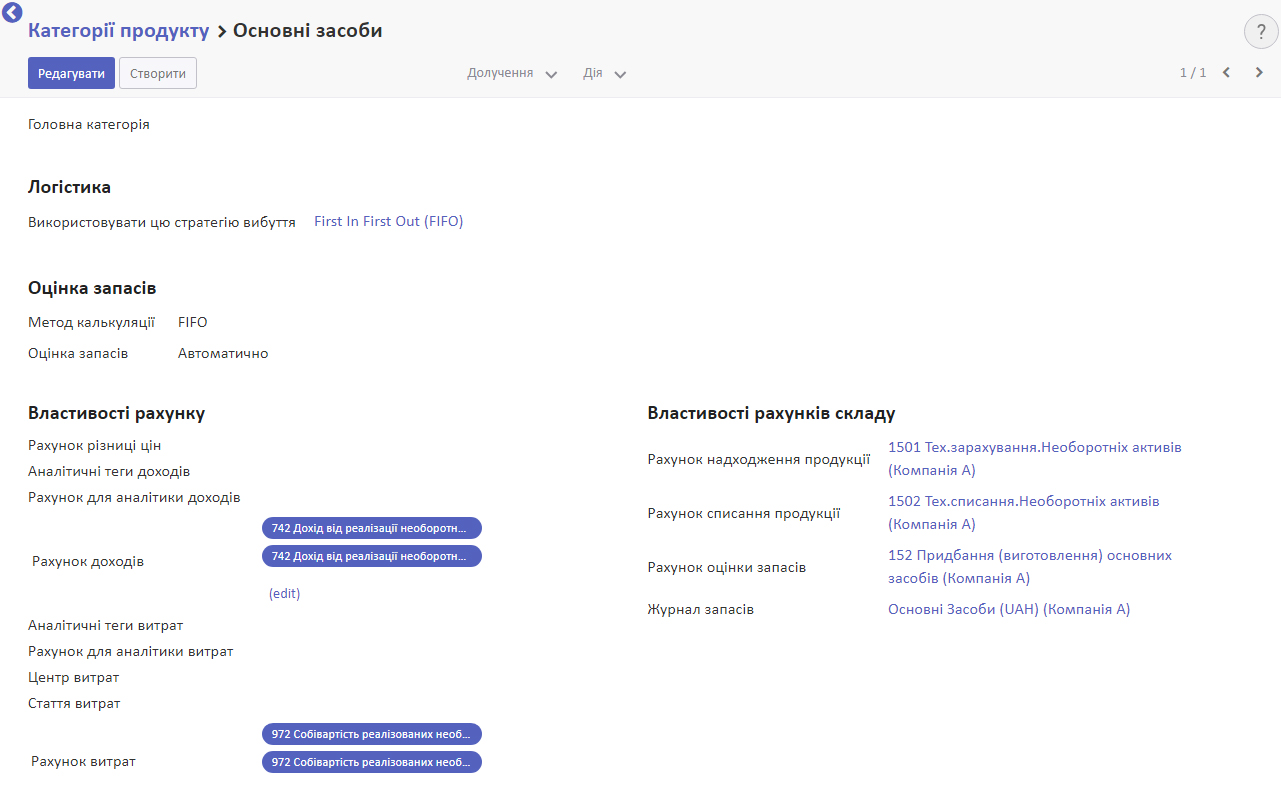
У полі Одиниці виміру вкажіть необхідну
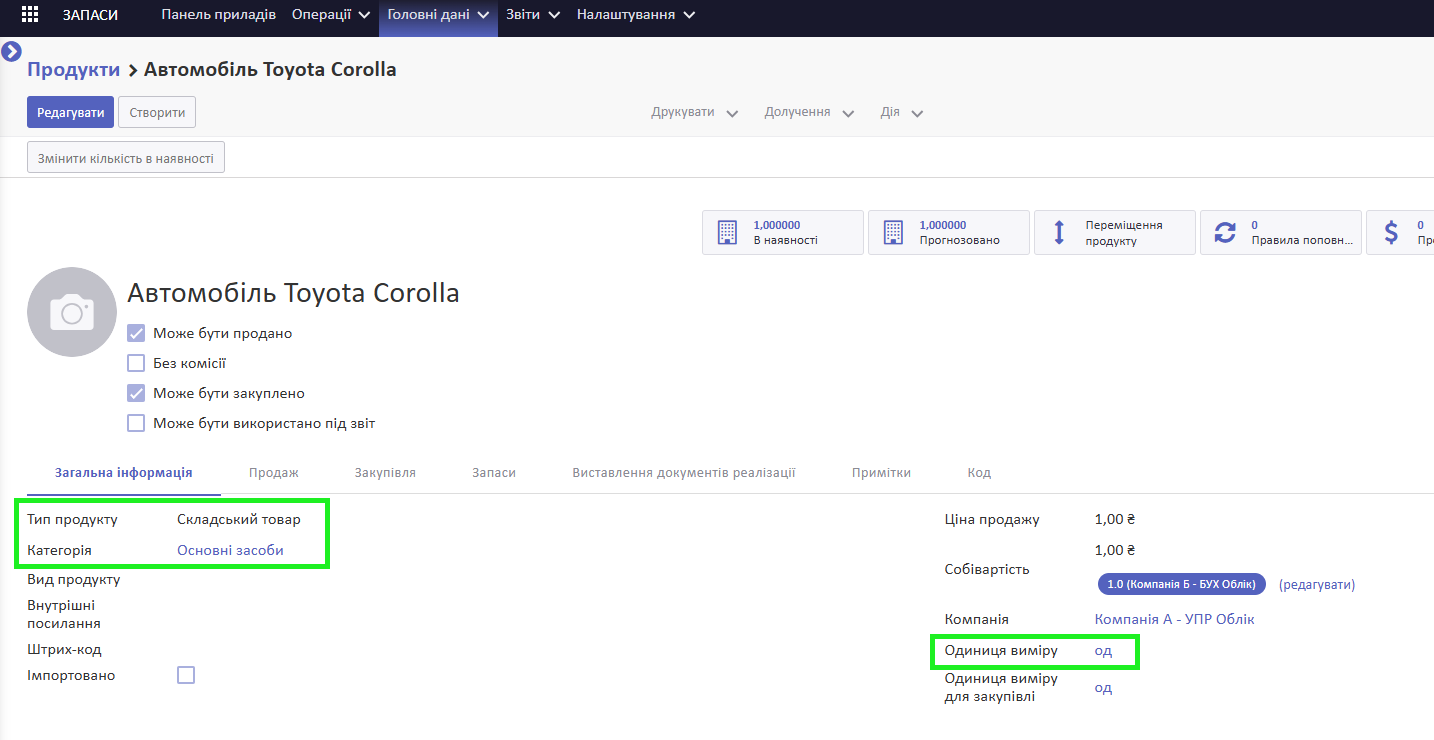
У вкладці Виставлення документів реалізації у полі Група активів оберіть потрібну групу основних засобів
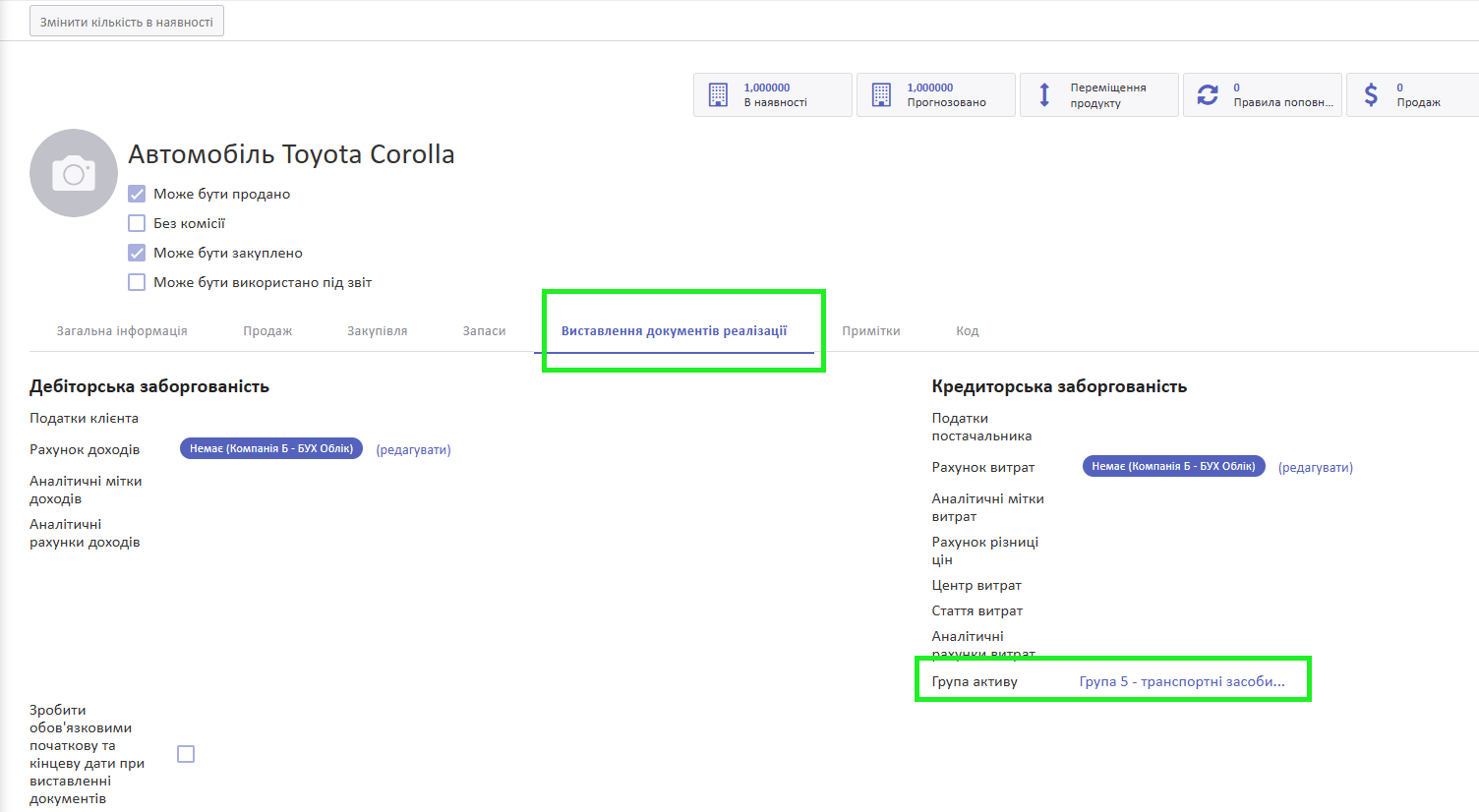
Збережіть зміни.
Зверніть увагу! У процесі купівлі участь бере продукт, який ви створюєте у меню Запаси. А у нарахуванні амортизації участь бере картка основного засобу, який утворюється після підтвердження документа надходження. Групу активів потрібно, щоб система при підтвердженні купівлі розуміла, що з даного продукту потрібно створити основний засіб у довіднику активів.
Закупівля основного засобу
Щоб закупити основний засіб, перейдіть до меню Закупівля > Закупівля > Замовлення на закупівлю та натисніть Створити.
Закупівля відбувається за інструкцією: Закупівля
Оберіть Постачальника, у якого плануєте закупити товар.
За потреби вкажіть Договір, за яким буде проводитися закупівля.
Автоматично заповняться Валюта, Дата замовлення та Компанія
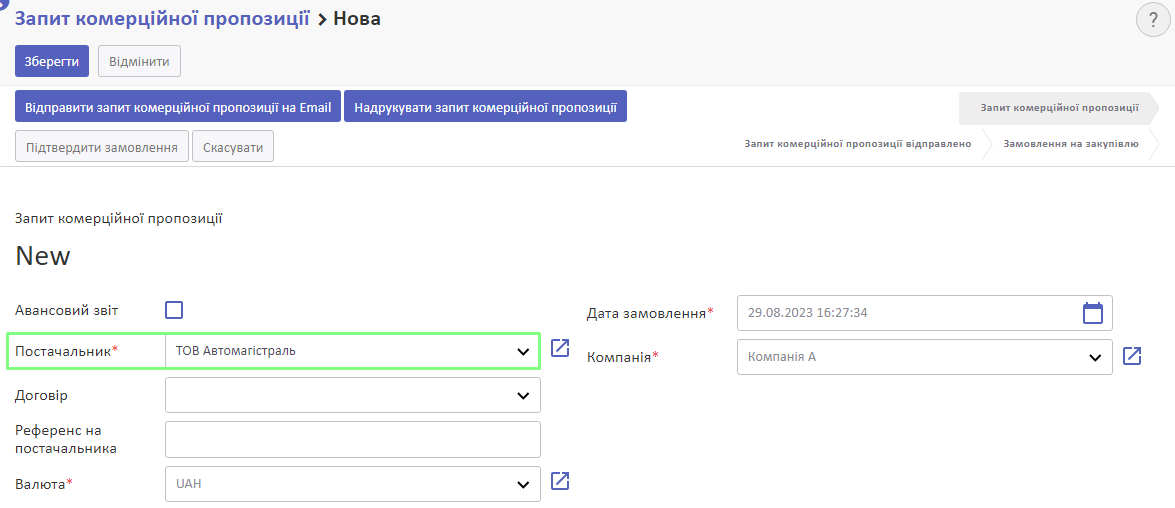
У вкладці Продукти натисніть Додати елемент
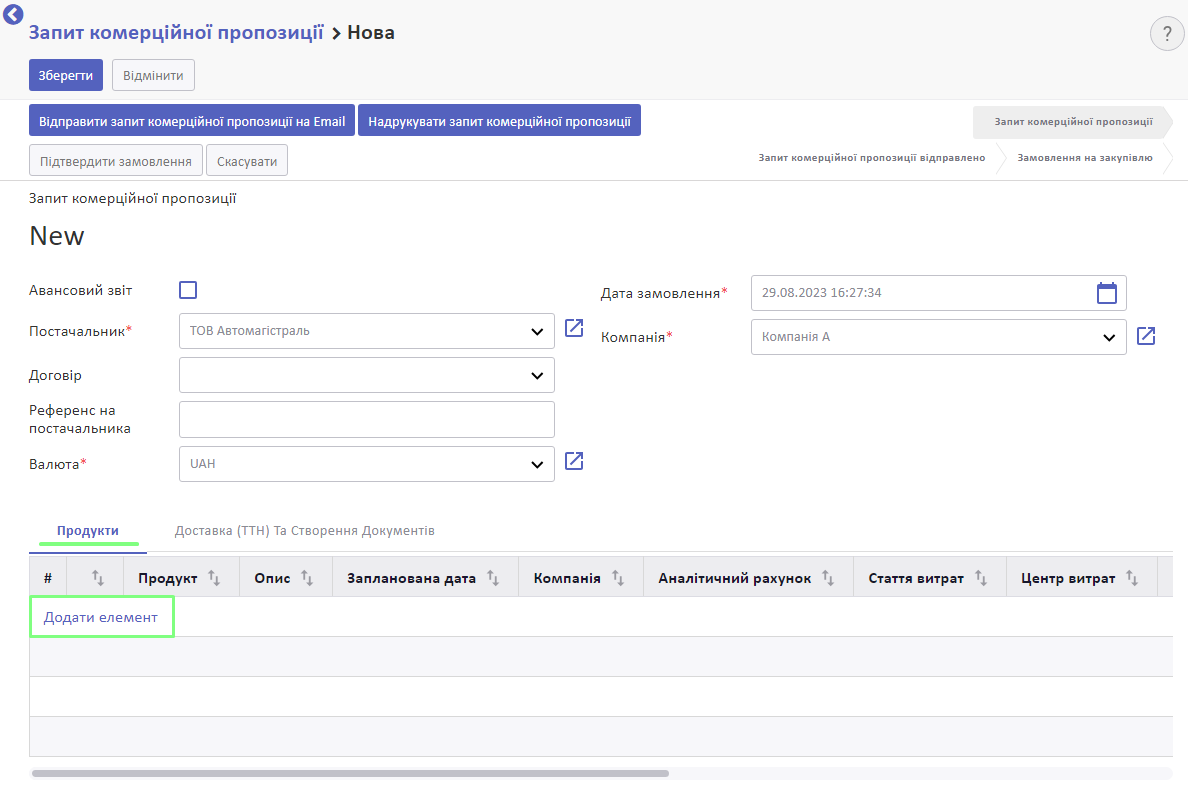
Додайте Продукт, який плануєте закупити, його Кількість та Ціну за одиницю
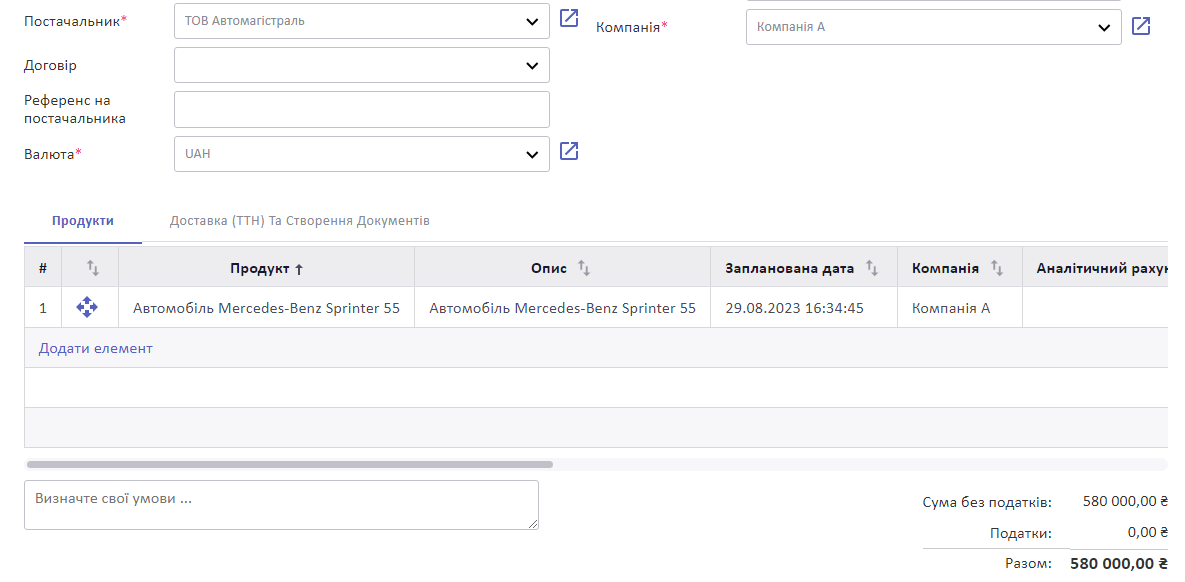
Натисніть Підтвердити замовлення
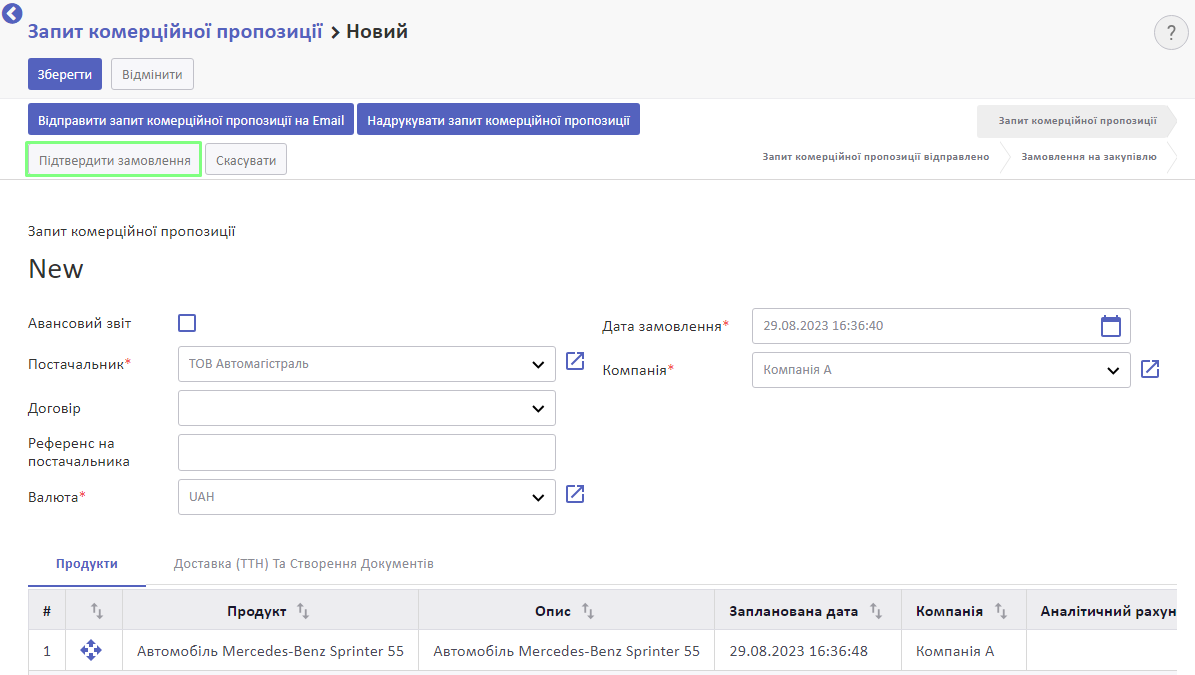
Підтвердження замовлення означає, що постачальник прийняв наше замовлення. На цьому етапі система не робить бухгалтерських проводок.
Після підтвердження Запит комерційної пропозиції перейде у статус Замовлення на закупівлю, а у однойменному меню з'явиться відповідний запис.
Коли продукт надійде на склад, натисніть Отримати продукти. Система обліковує продукт на склад
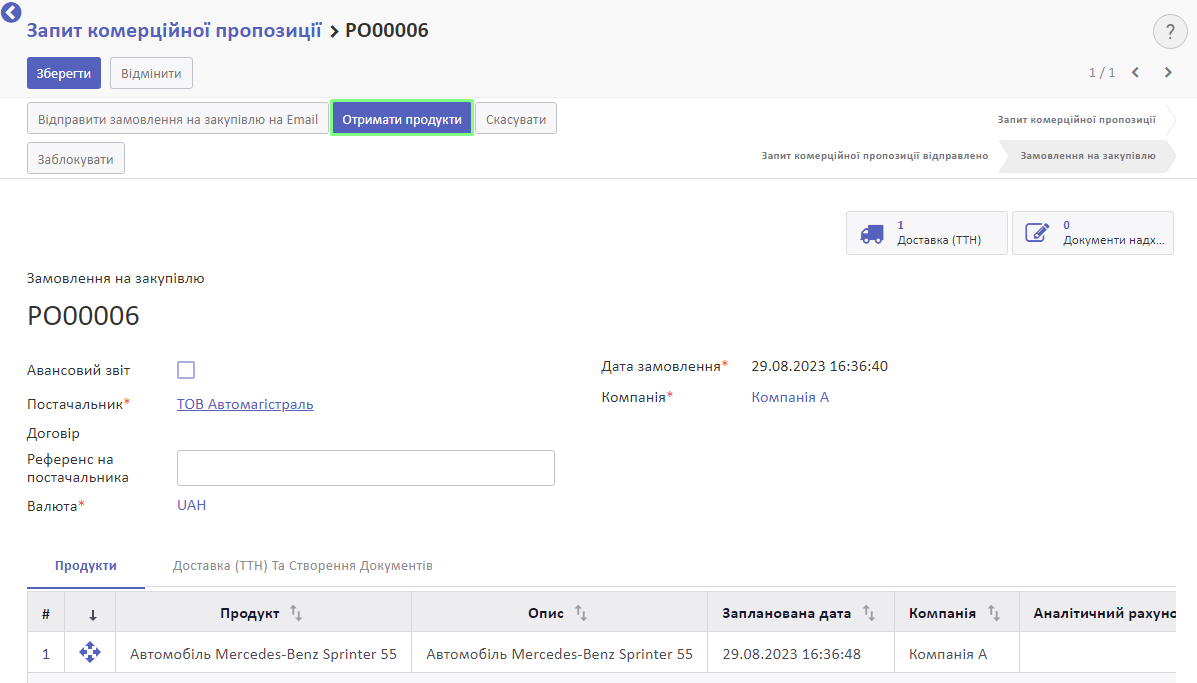
У документі доставки натисніть Підтвердити
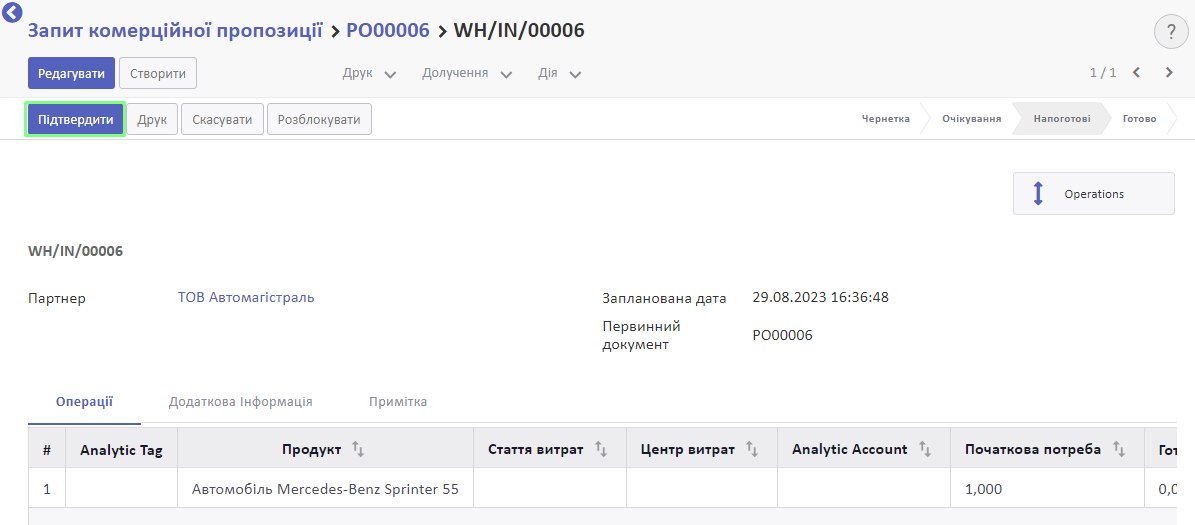
У спливному вікні підтвердіть, що вас влаштовує кількість продуктів, натиснувши Застосувати
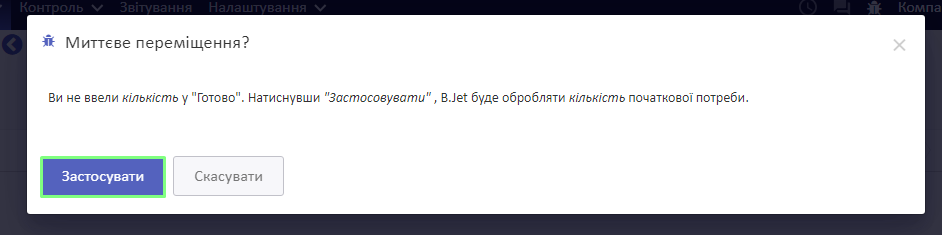
Щоб перевірити згенеровані бухгалтерські проведення потрібно перейти у меню Бухгалтерський облік>Облік>Журнал документів
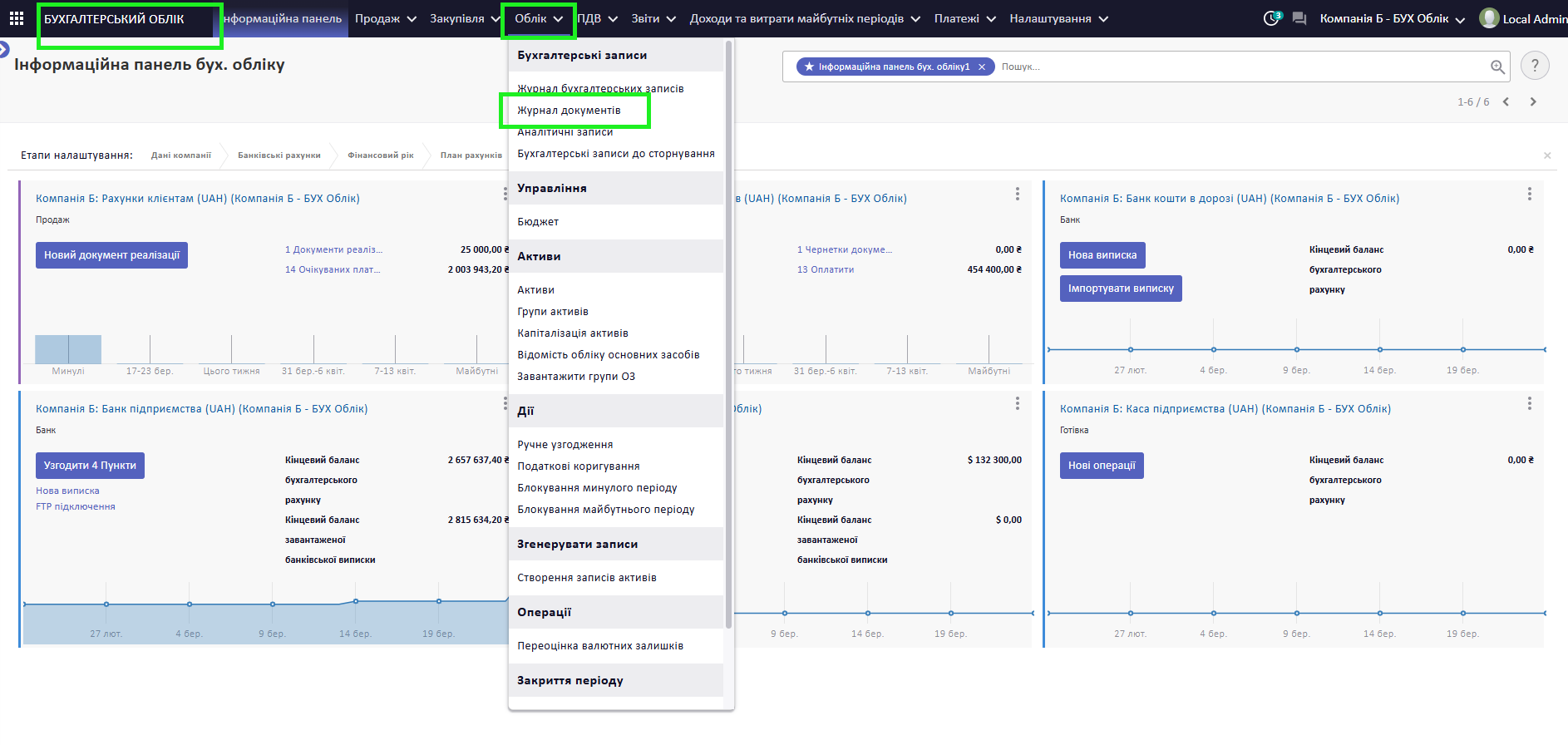
Натисніть на потрібний, щоб побачити проведення
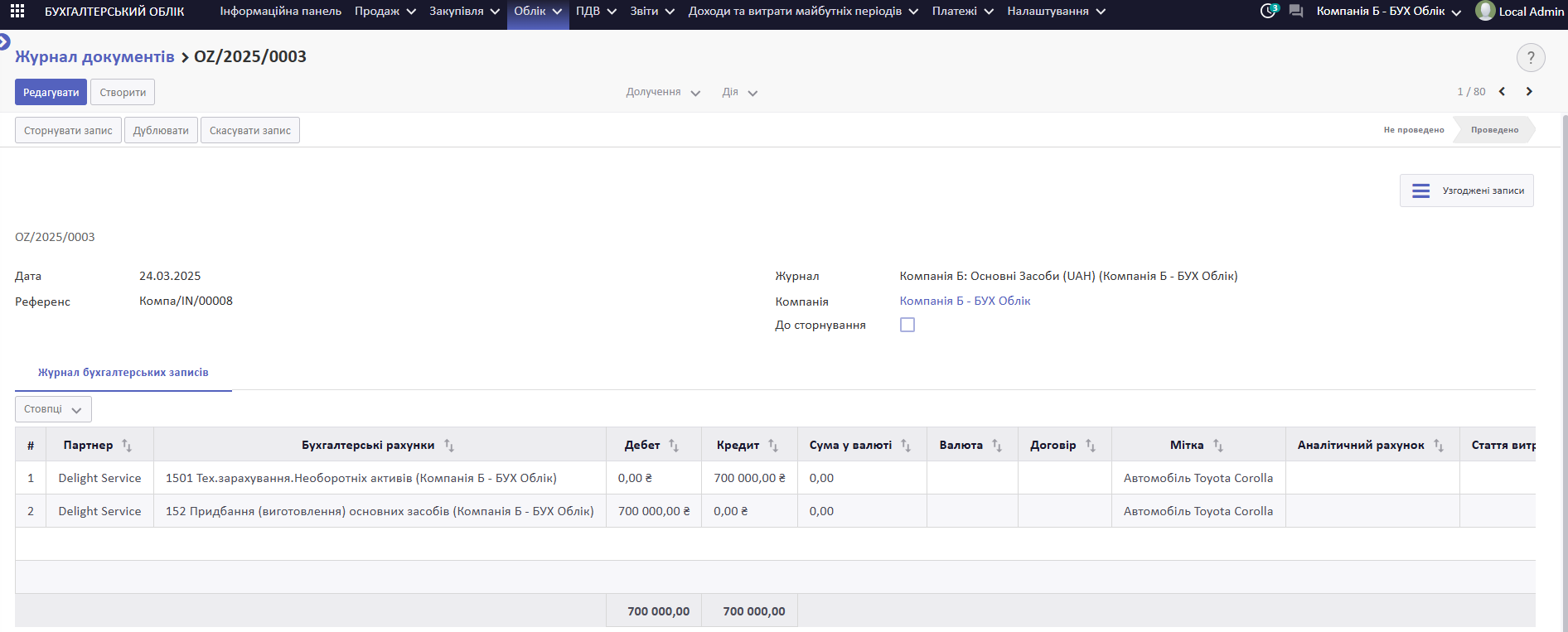
Щоб перевірити наявну кількість продукту на складі, перейдіть до меню Запаси > Головні дані > Продукти. Оберіть необхідний продукт
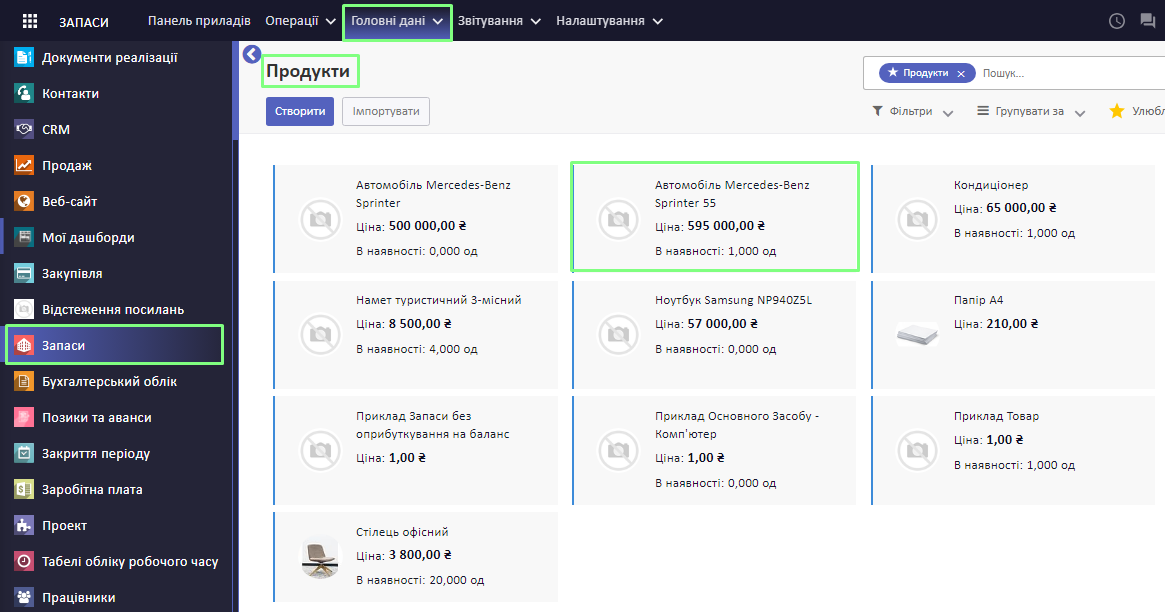
У ньому натисніть на смарт-кнопку В наявності
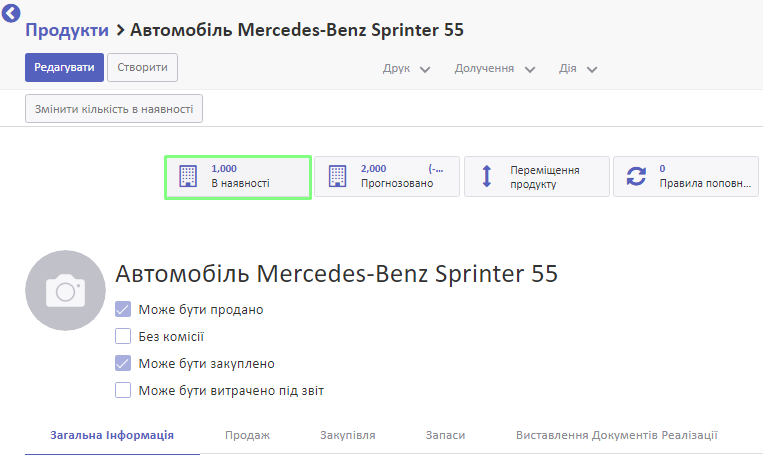
Ви побачите скільки продуктів наявні у системі
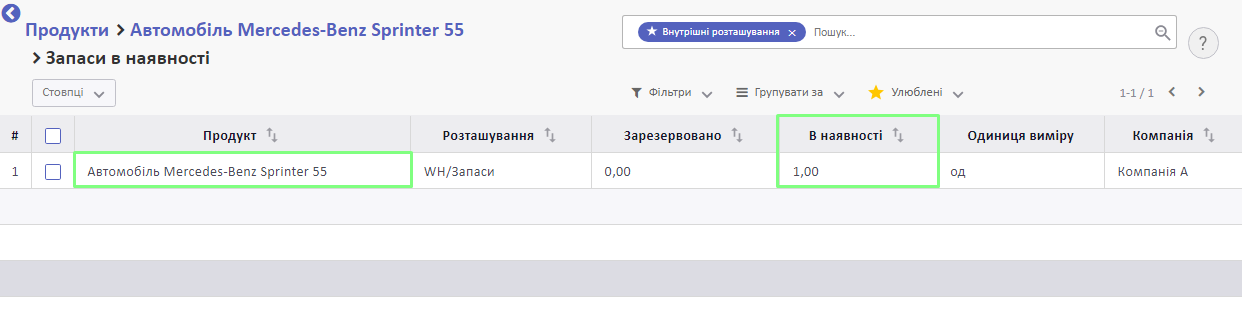
Поверніться у створене Замовлення на закупівлю у меню Закупівля > Закупівля > Замовлення на закупівлю та оберіть замовлення із придбаним продуктом.
Натисніть смарт-кнопку Документи надходження
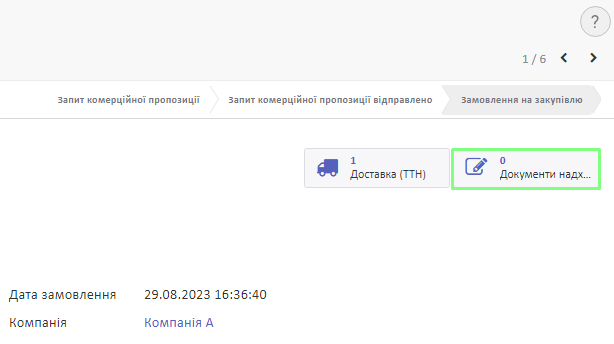
Натисніть Створити.
Буде створено Документ надходження на підставі Замовлення на закупівлю. У нього автоматично додадуться дані із замовлення.
Натисніть Підтвердити
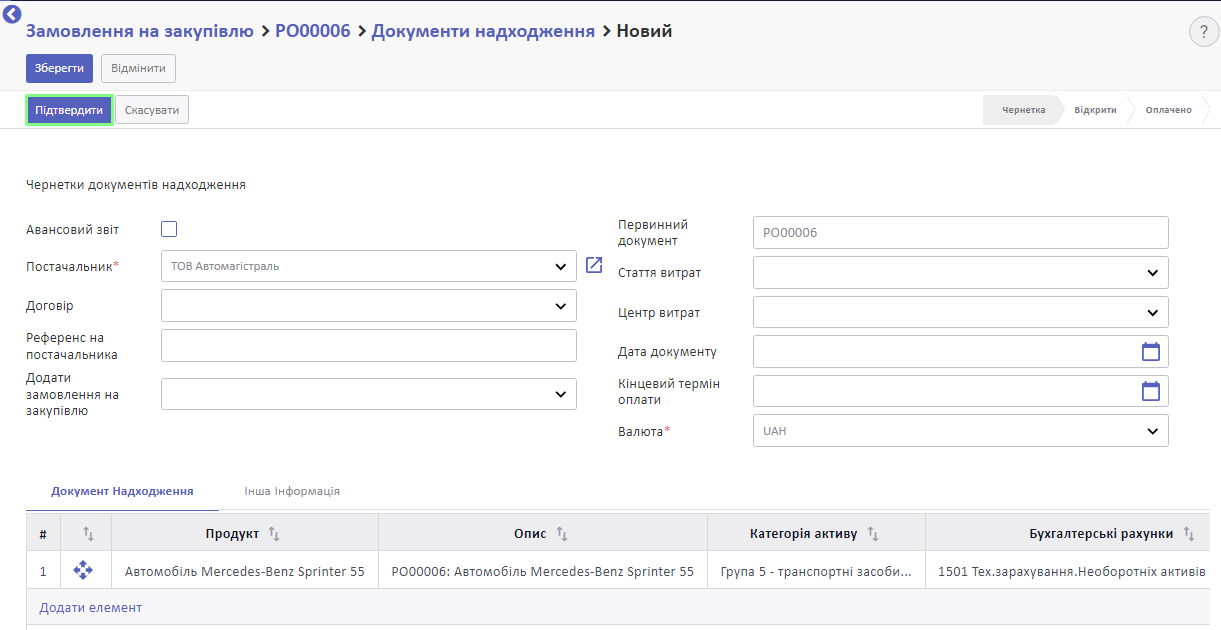
Документ надходження підтверджений.
Ви можете перевірити бухгалтерські проведення у вкладці Інша інформація, натиснувши на значення у полі Журнал документів
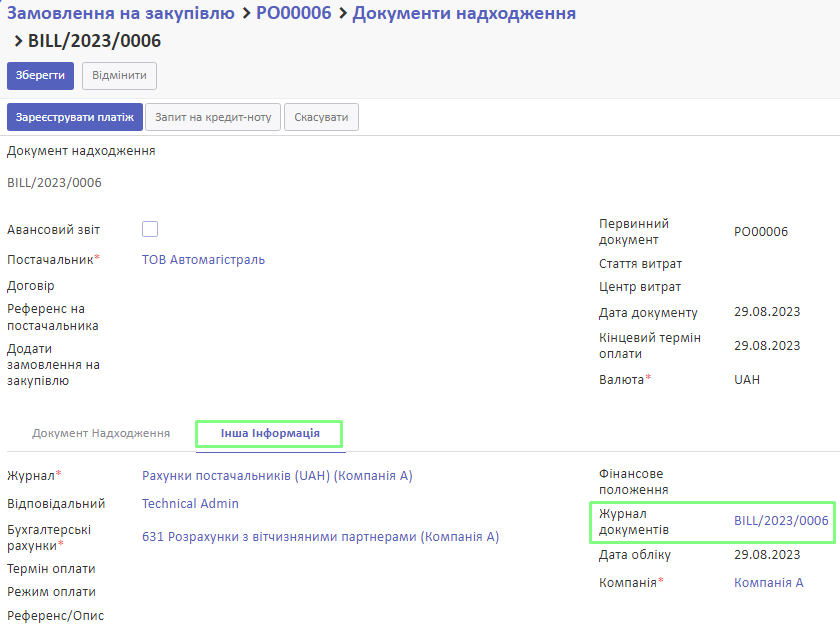
Система сформувала кредиторську заборгованість і закрила технічний рахунок:
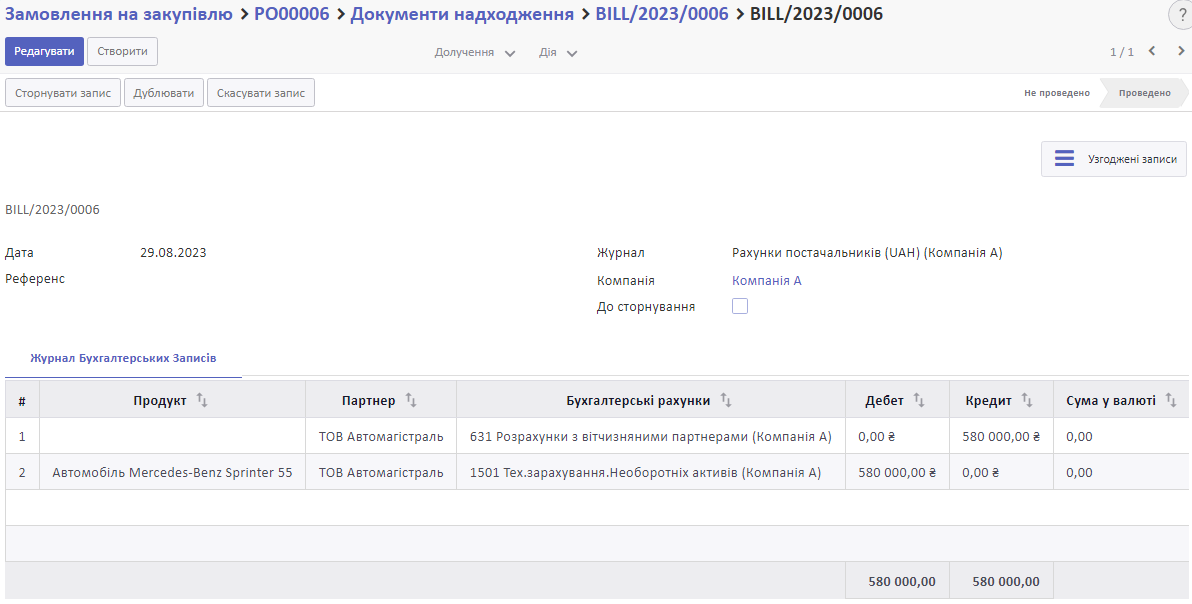
Після підтвердження Документа надходження у меню Бухгалтерський облік > Консультант > Активи система автоматично створила карточку основного засобу у статусі Чернетка
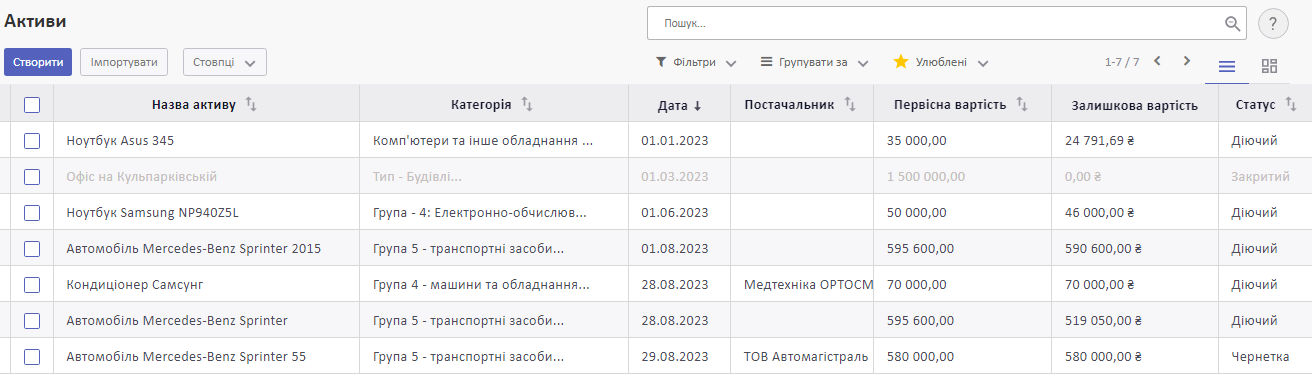
У карточці основного засобу ви побачите заповнені наступні дані:
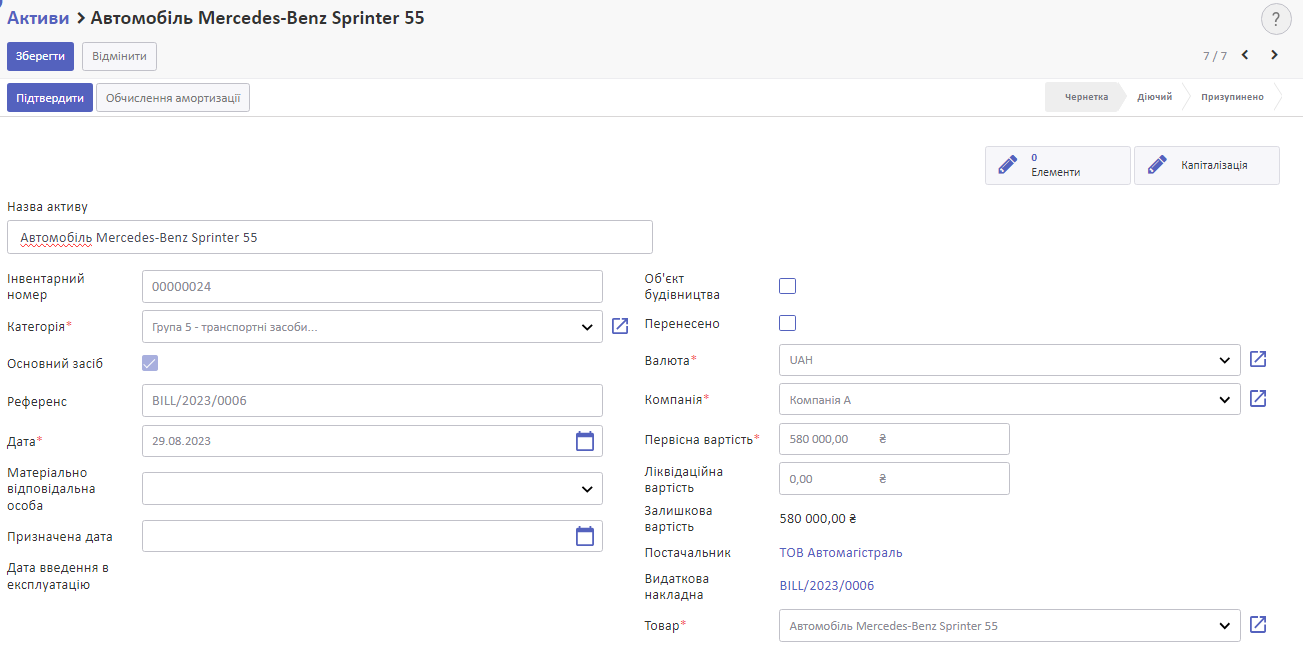
| Поле | Джерело заповнення |
| Назва активу | Копіює назву пов'язаного продукту, що був закуплений |
| Інвентарний номер | Заповниться автоматично |
| Категорія | Група активів додалася з пов'язаного продукту, що був закуплений |
| Референс | Заповнюється з назви Документа надходження |
| Первісна вартість | Заповниться автоматично з Документа надходження |
| Постачальник | Заповниться автоматично з Документа надходження |
| Товар | Заповниться автоматично з Документа надходження |
У поле Товар зазначається пов'язаний продукт, який потім буде брати участь у процесі продажу або списання основного засобу.
Заповніть поле Матеріально відповідальна особа та Призначена дата.
За потреби можете вказати Ліквідаційну вартість
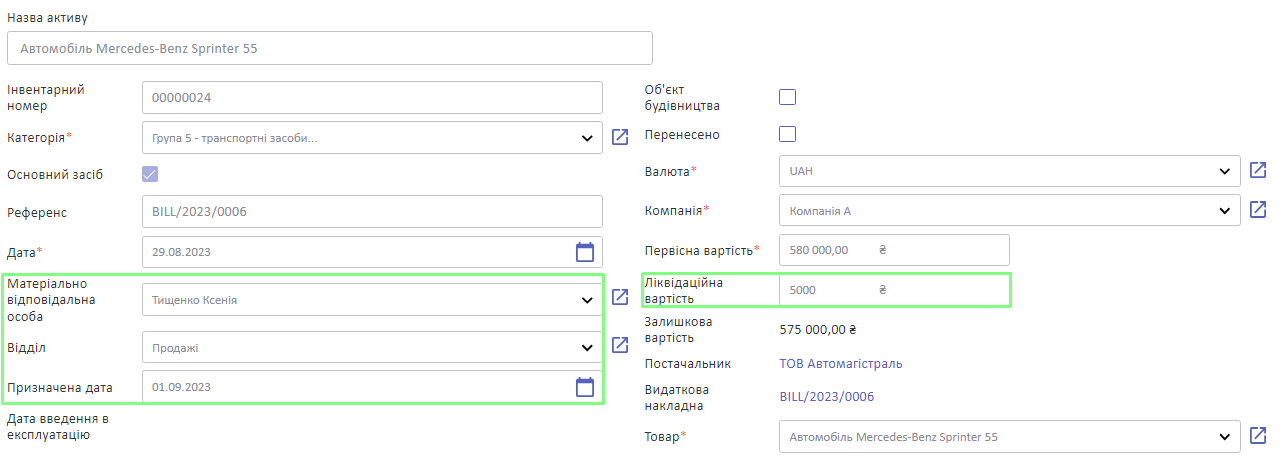
У вкладці Амортизаційна панель буде розраховано план амортизації, згідно з даними Групи активів, вказаної на пов'язаному продукті
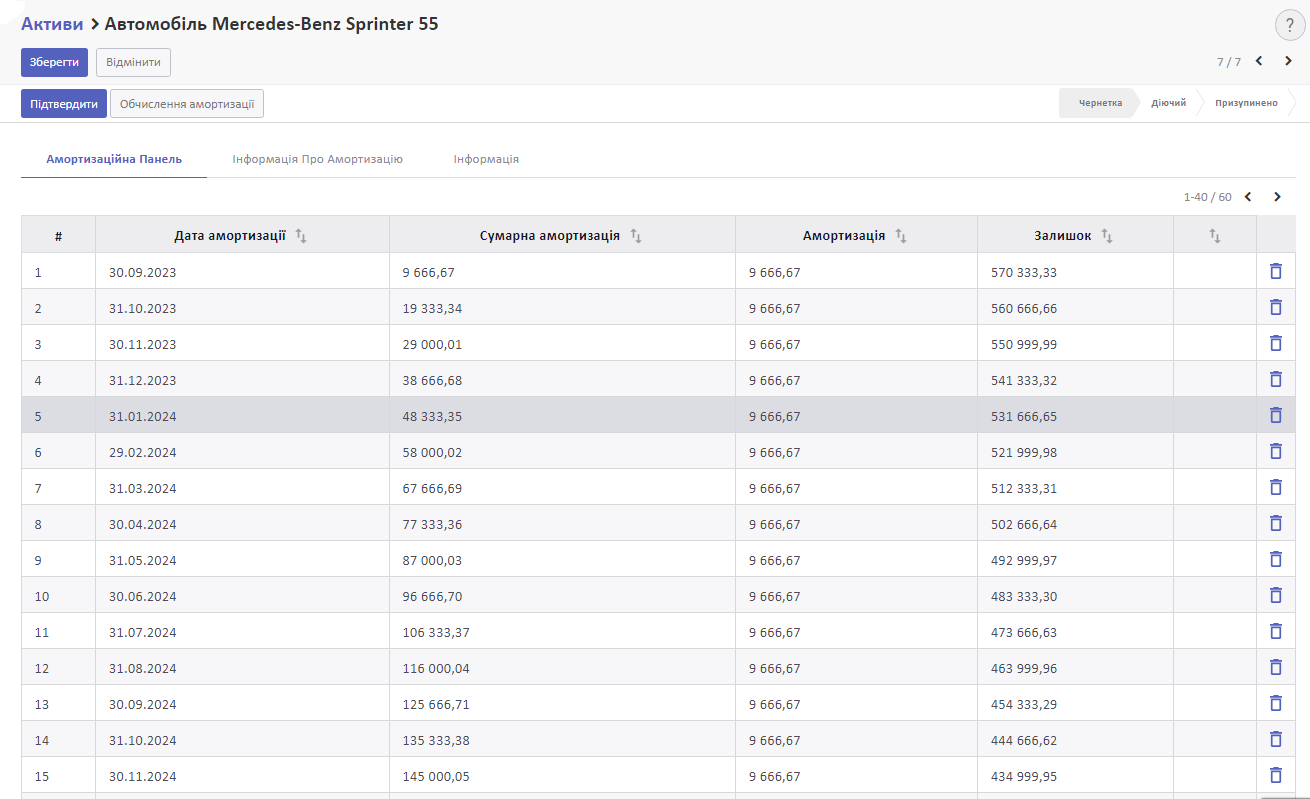
Термін корисного використання підтягнувся з Групи активів, вказаної на пов'язаному продукті. Його можна переглянути у вкладці Інформація про амортизацію. За потреби дані можна змінити, що змінить план амортизації в Амортизаційній панелі.
Детальніше про налаштування амортизаційної панелі: Картка основних засобів
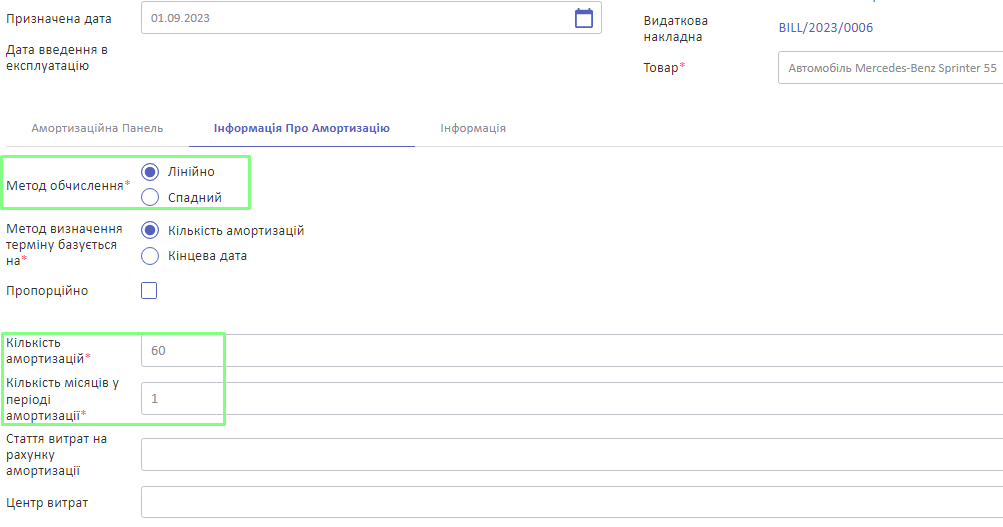
Також за потреби ви можете заповнити поля у вкладці Інформація
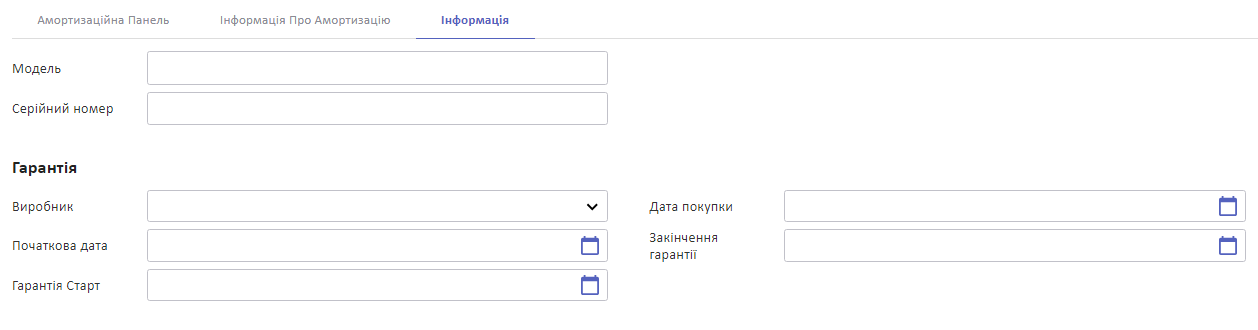
Після внесення даних натисніть Зберегти.
Щоб ввести основний засіб в експлуатацію, натисніть Підтвердити
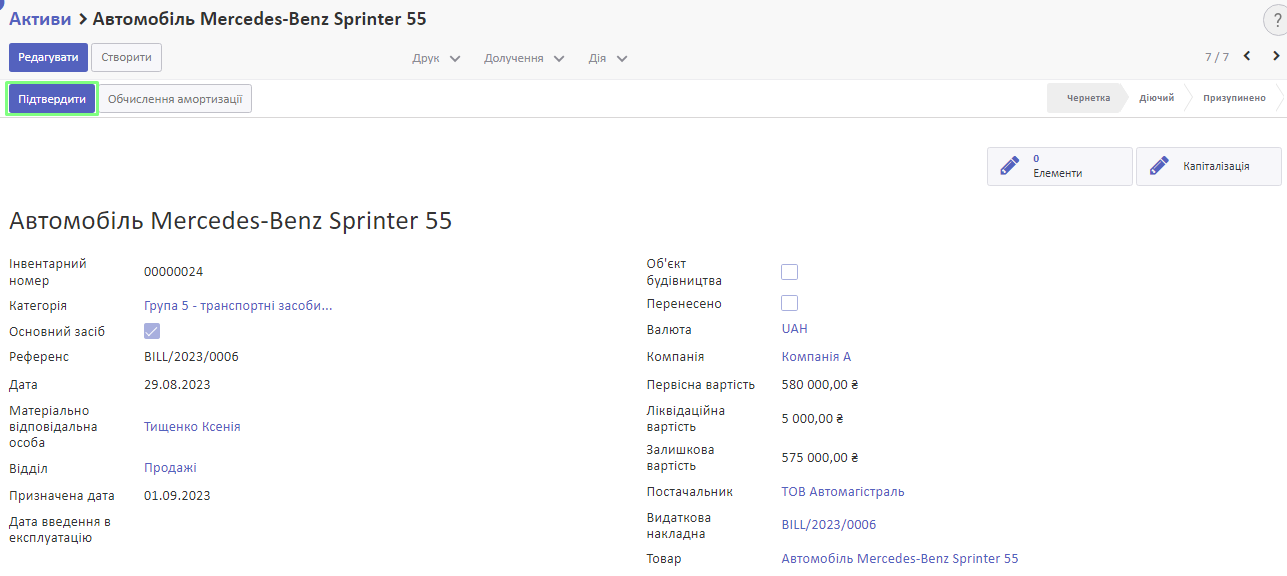
Після підтвердження система сформує проводки про введення в експлуатацію у статусі Чернетка. Щоб переглянути їх, натисніть на смарт-кнопку Елементи
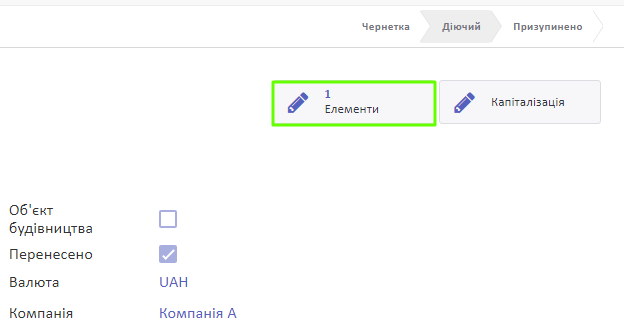
Натисніть на рядок, який ви побачите. У ньому будуть бухгалтерські проведення
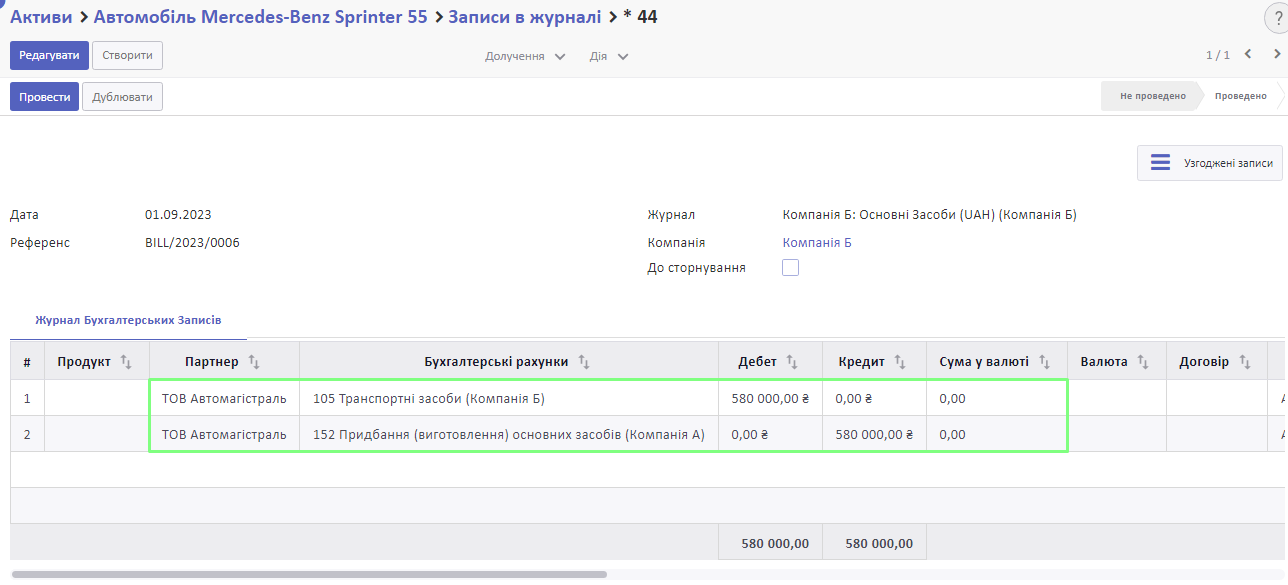
Система використовує наступні рахунки для створення бухгалтерських проведень:
- дебет (рахунок, який вказано у полі Рахунок активу у Групі активів, зазвичай 10 “Основні засоби”, або його субрахунки);
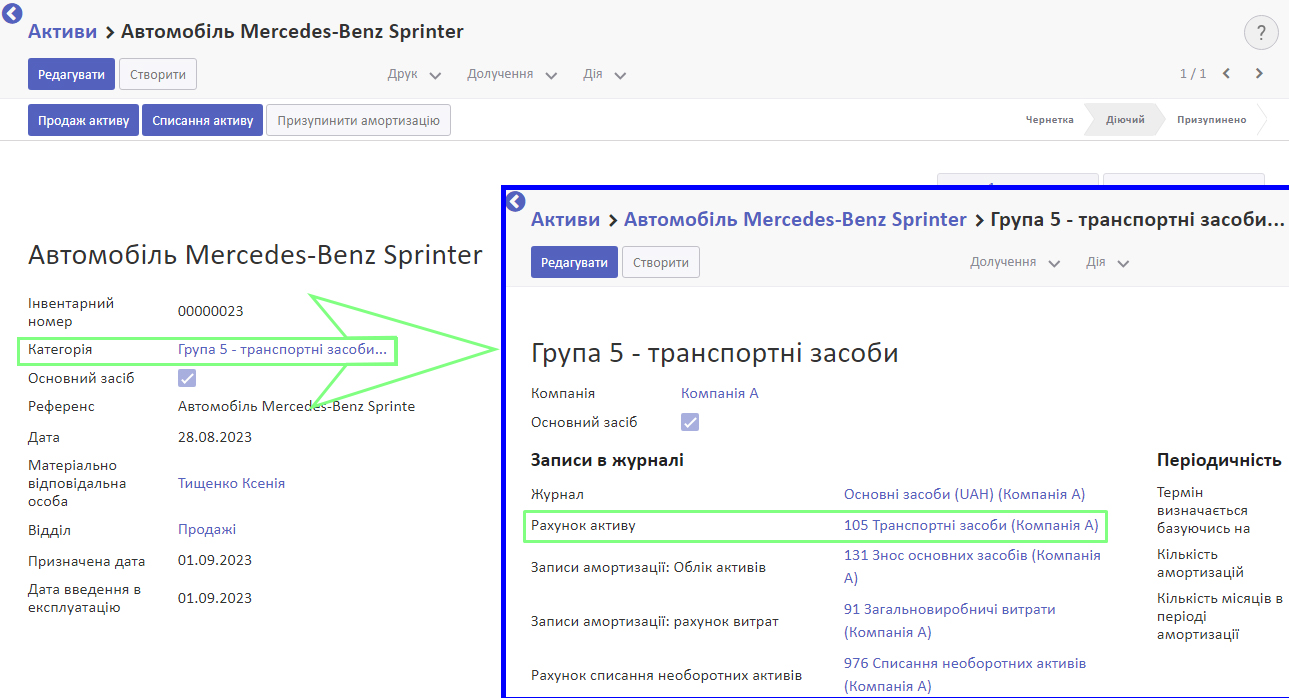
- кредит (Рахунок оцінки запасів, який вказаний на Категорії пов'язаного продукту)
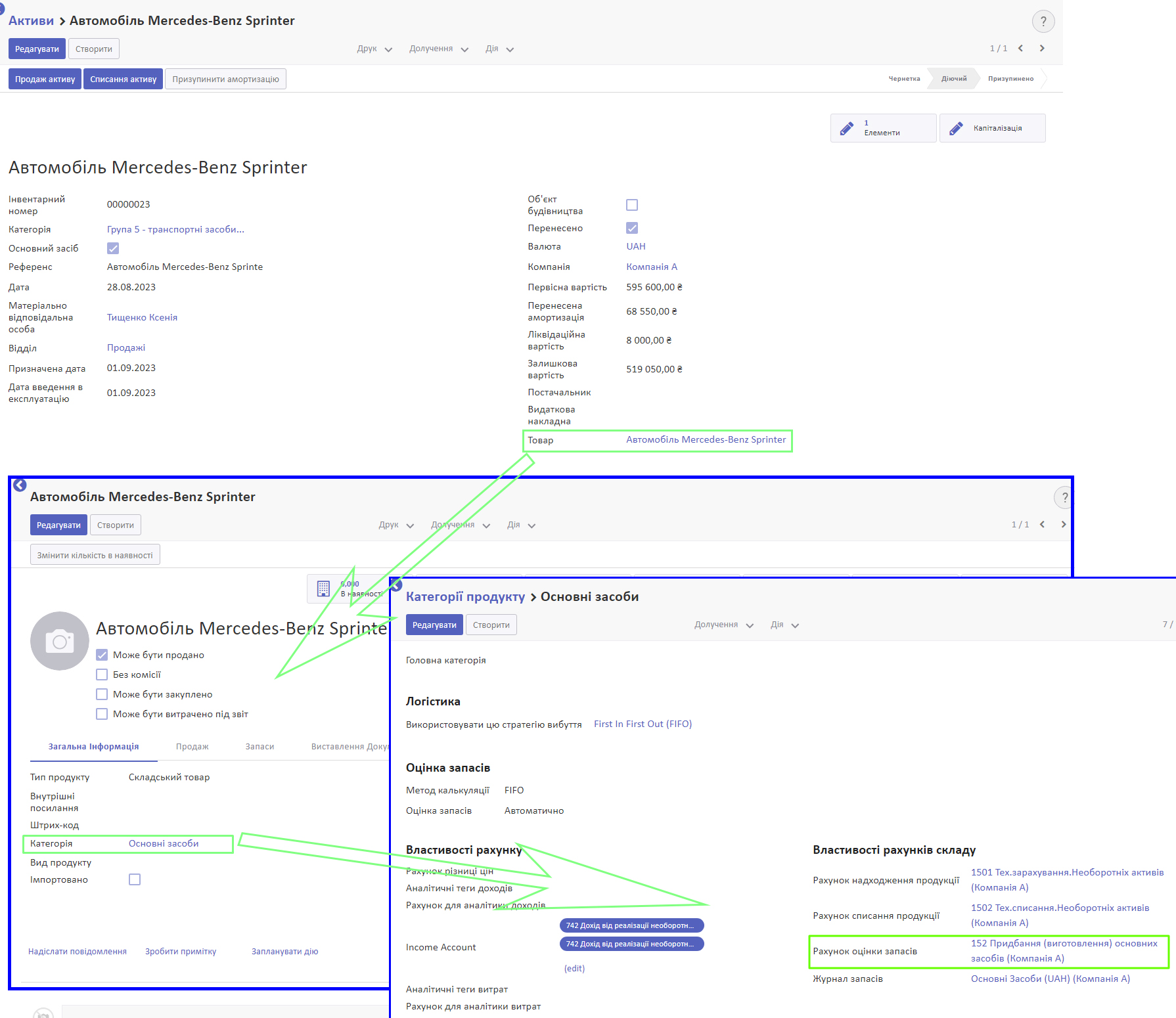
Перша амортизація буде нарахована у місяці наступному за місяцем введення в експлуатацію.
Детальніше про амортизацію активу: Амортизація активів
Безоплатне отримання активу
Безоплатне отримання у системі BJet відбувається за тим самим механізмом, що і закупівля у сторонніх контраегентів. Тільки у цьому випадку постачальником є особа, яка безкоштовно передає нам основний засіб. Облік ведеться на рахунку 631 "Розрахунки з вітчизняними постачальниками".
Створення запиту комерційної пропозиції
Створіть запит комерційної пропозиції, як це описано у інструкції: Закупівля
Під час створення запиту у полі Постачальник вкажіть людину, яка передала актив. Наприклад, власник компанії. Для цього він має бути доданий до системи як контрагент
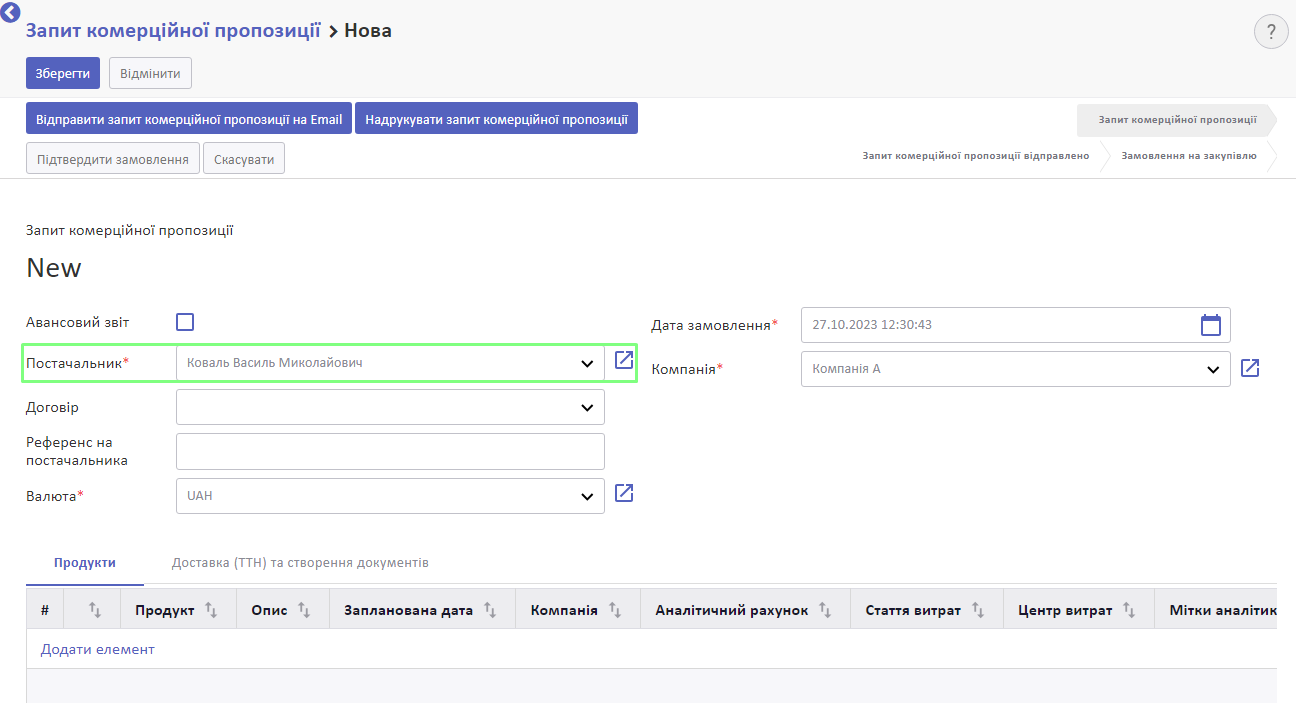
Детальніше про те, як створювати контрагентів: Контакти
У полі Продукт оберіть продукт, який створений відповідно до інструкції про створення продуктів, пов'язані з основним засобом: Створення номенклатури для основного засобу

Вкажіть Ціну за одиницю. Вона стане первісною вартістю основного засоба
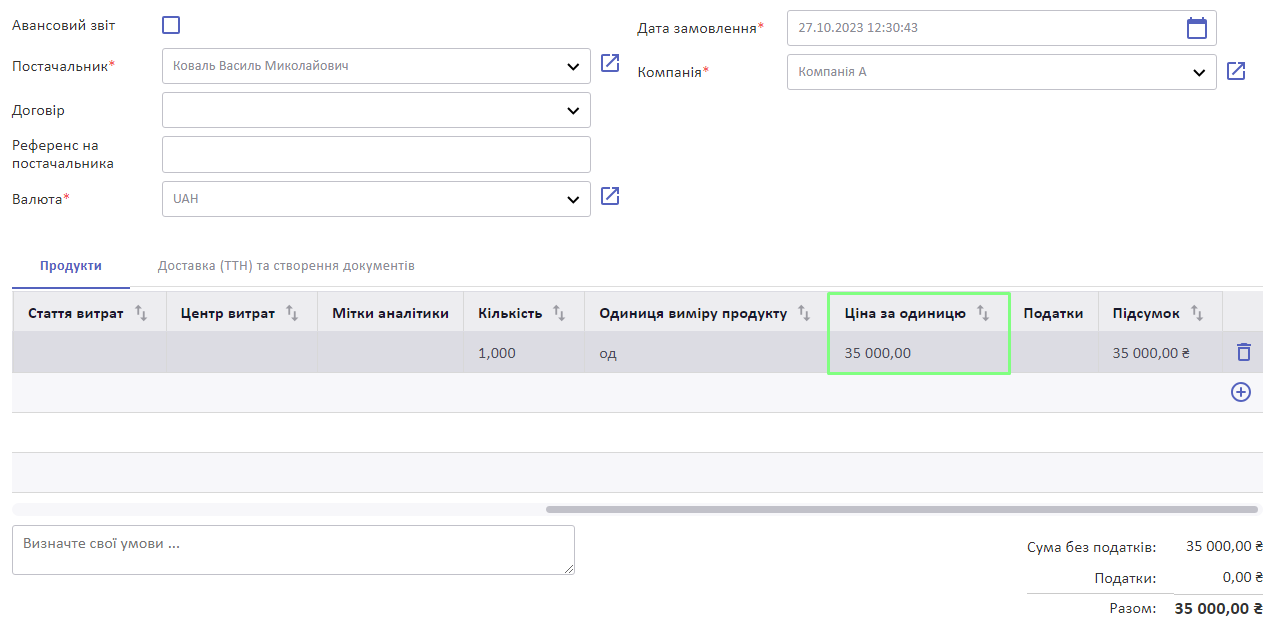
Коли усі необхідні дані заповнені, натисніть Підтвердити замовлення
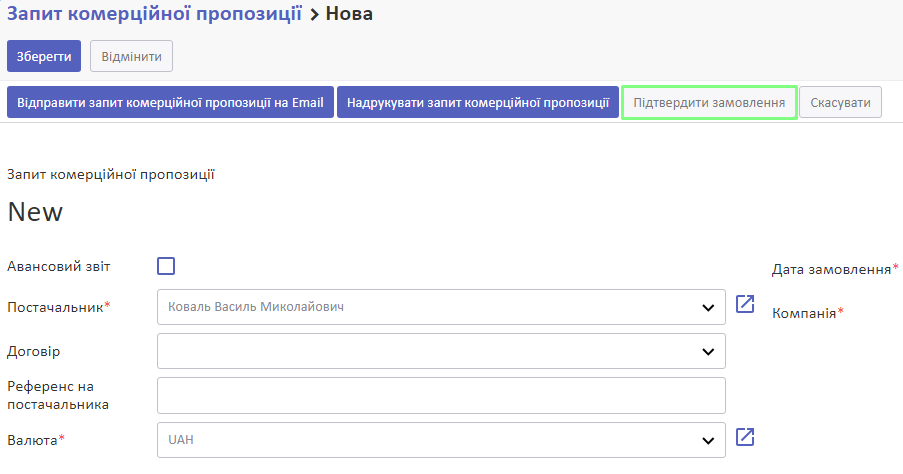
Після підтвердження замовлення потрібно натиснути Отримати продукти
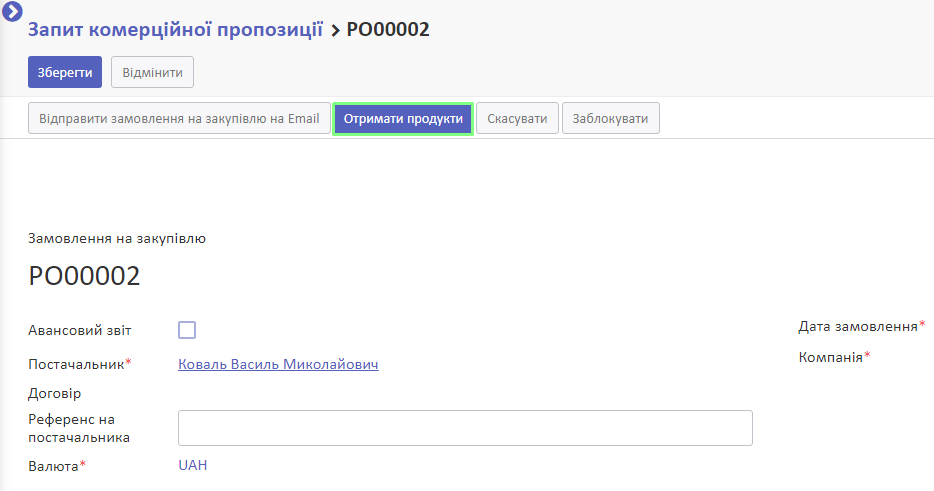
На сторінці з'явиться смарт-кнопка Доставка (ТТН). Натисніть на неї, щоб переглянути отримання продукту
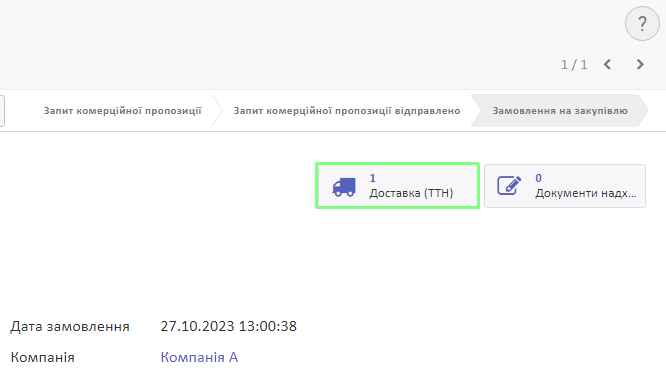
На сторінці доставки у вкладці Операції вкажіть кількість отриманих одиниць товару у полі Готово. Натисніть Підтвердити
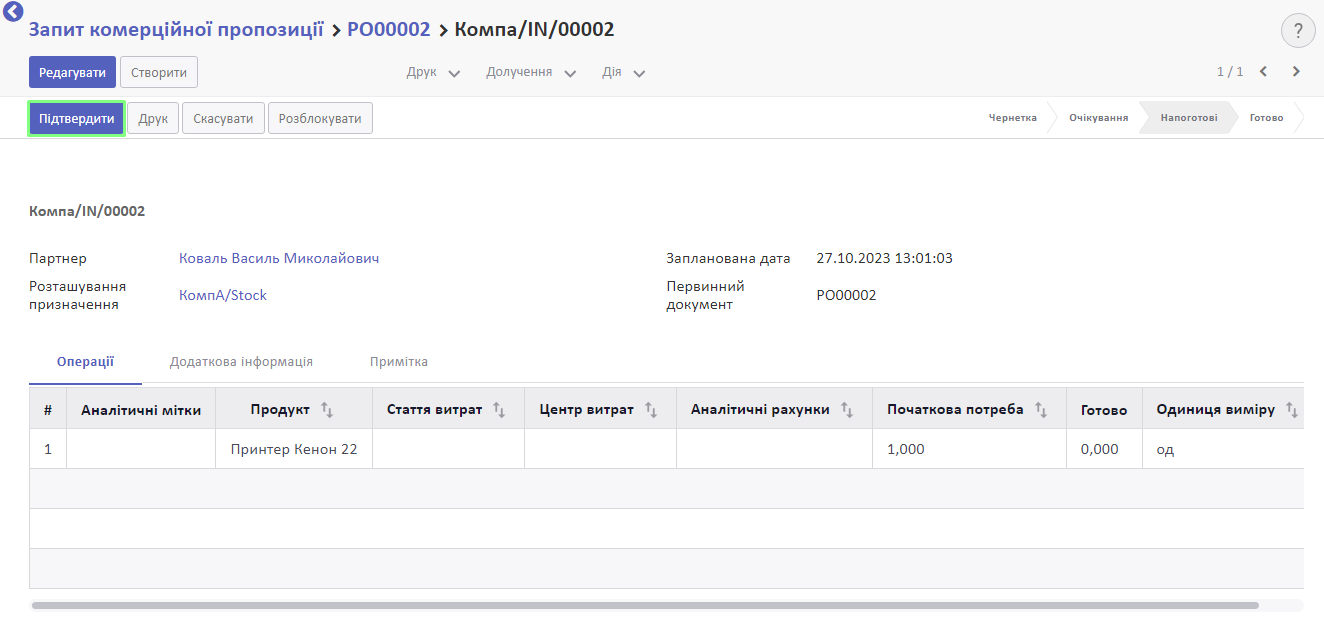
Будуть створені бухгалтерські проведення. Щоб їх переглянути, на вкладці Додаткова інформація у таблиці натисніть на наявний рядок
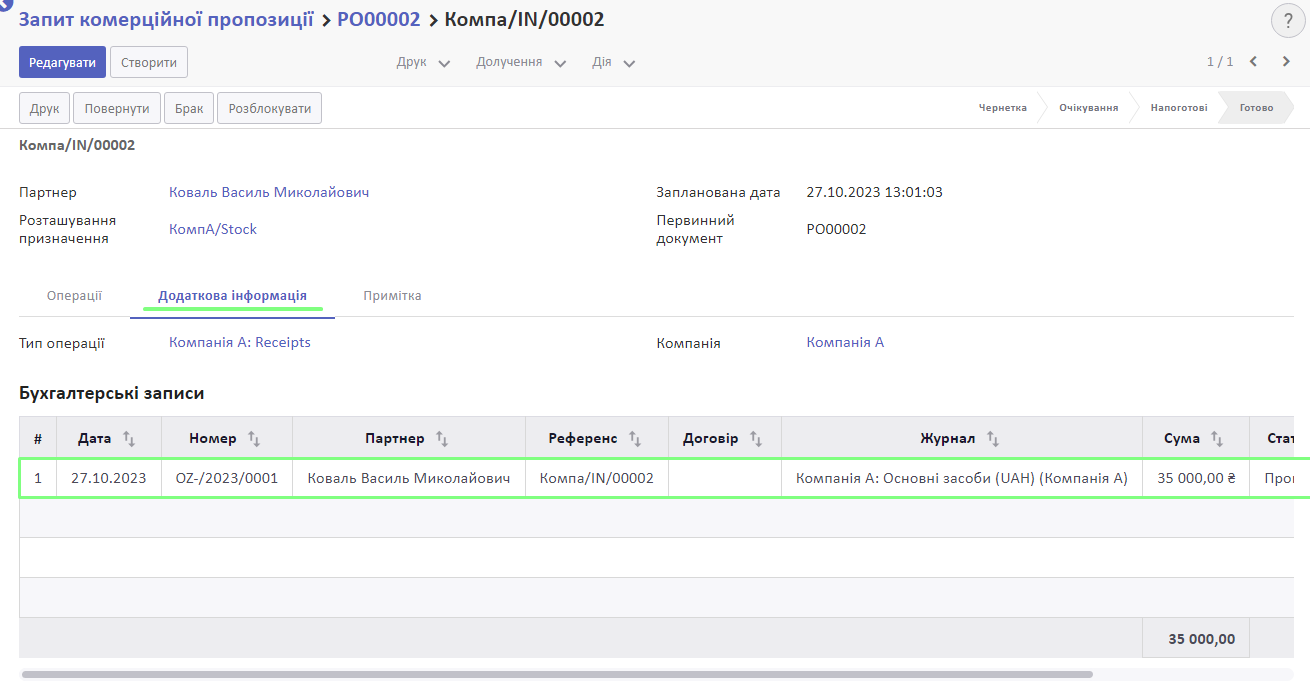
У спливному вікні ви побачите проведені бухгалтерські записи
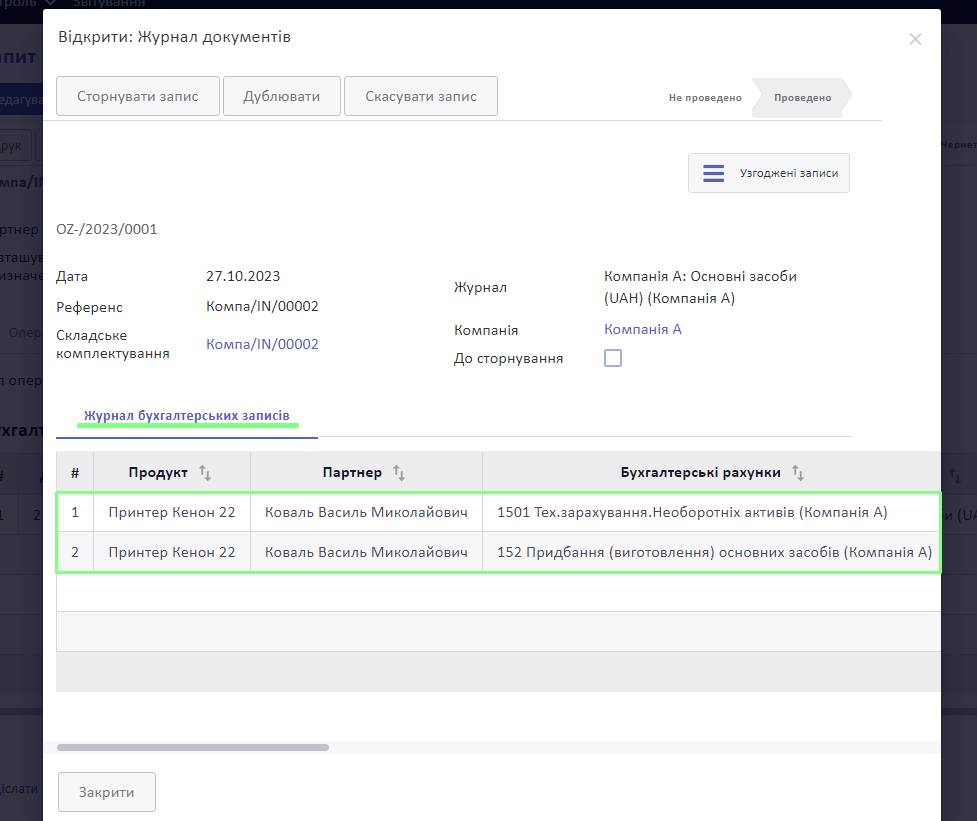
Створення документа надходження
Створення документа надходження відбувається за механізмом описаним у інструкції: Закупівля
Оберіть необхідне Замовлення на закупівлю у меню Закупівля > Закупівля > Замовлення на закупівлю.
Натисніть смарт-кнопку Документи надходження
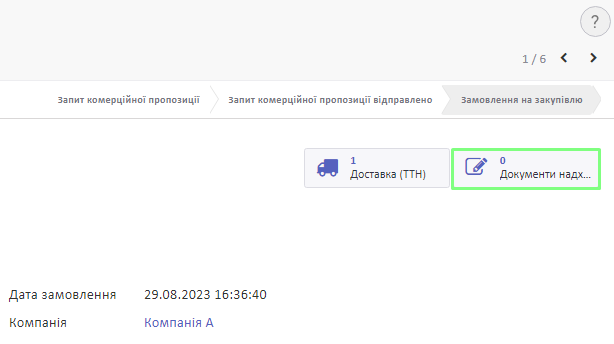
Натисніть Створити.
Буде створено Документ надходження на підставі Замовлення на закупівлю. У нього автоматично додадуться дані із замовлення
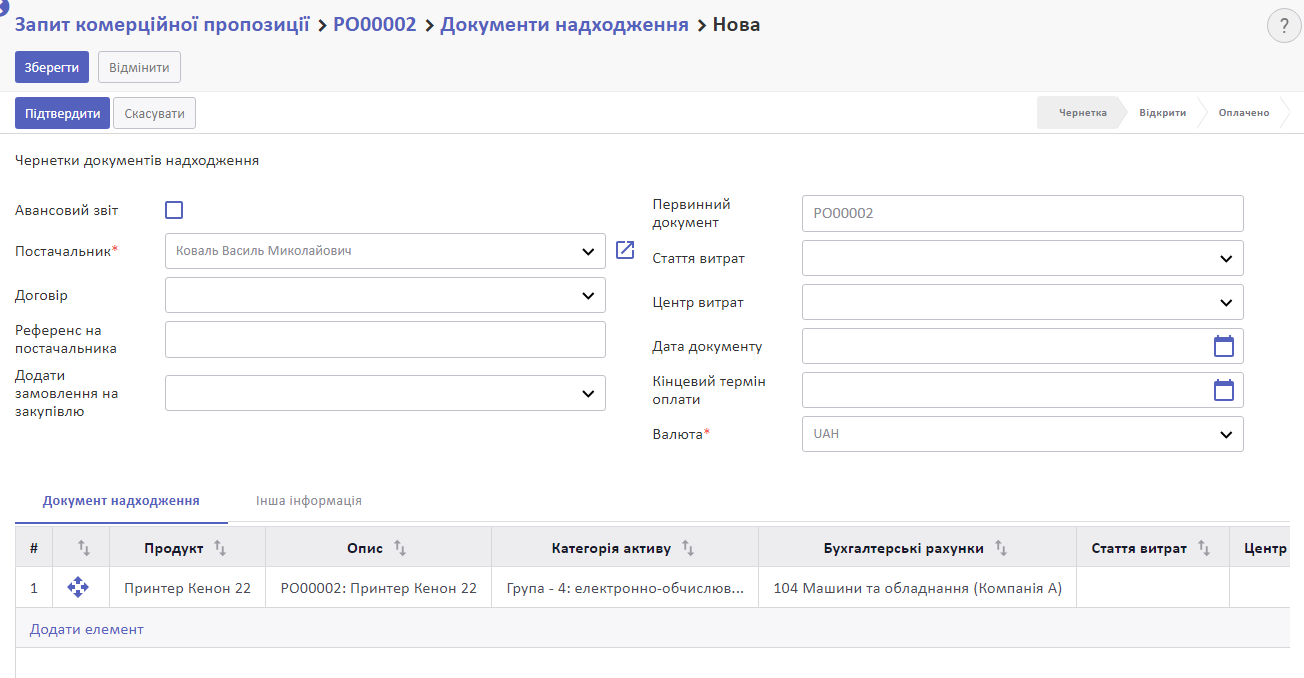
Натисніть Підтвердити
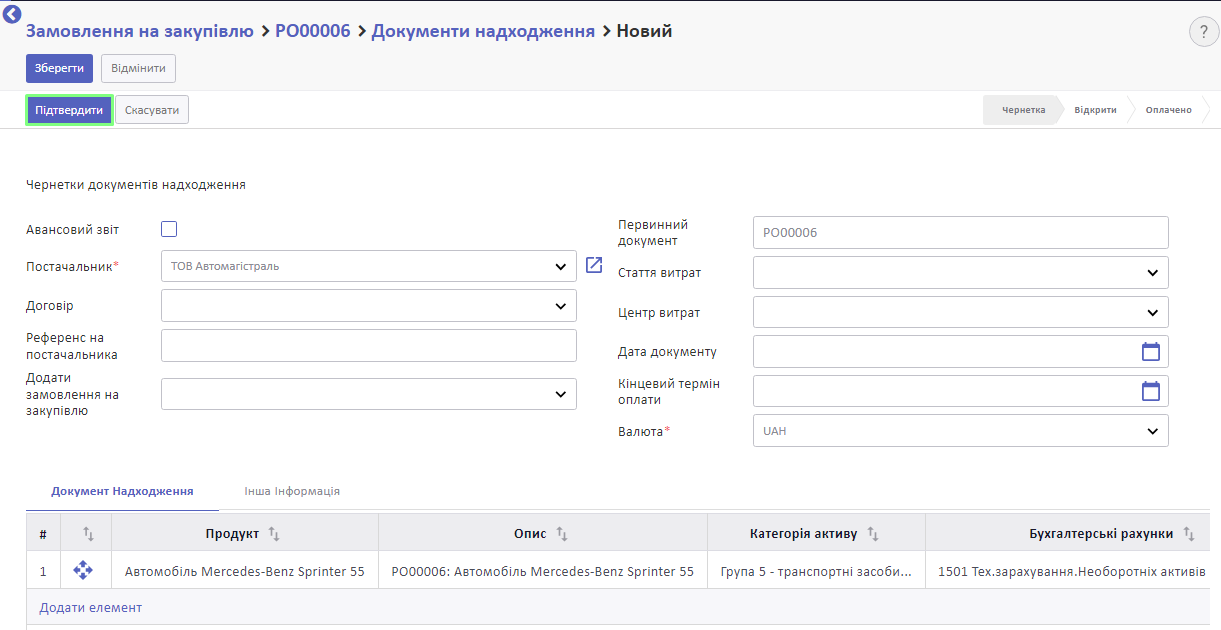
Документ надходження підтверджений.
Ви можете перевірити бухгалтерські проведення у вкладці Інша інформація, натиснувши на значення у полі Журнал документів
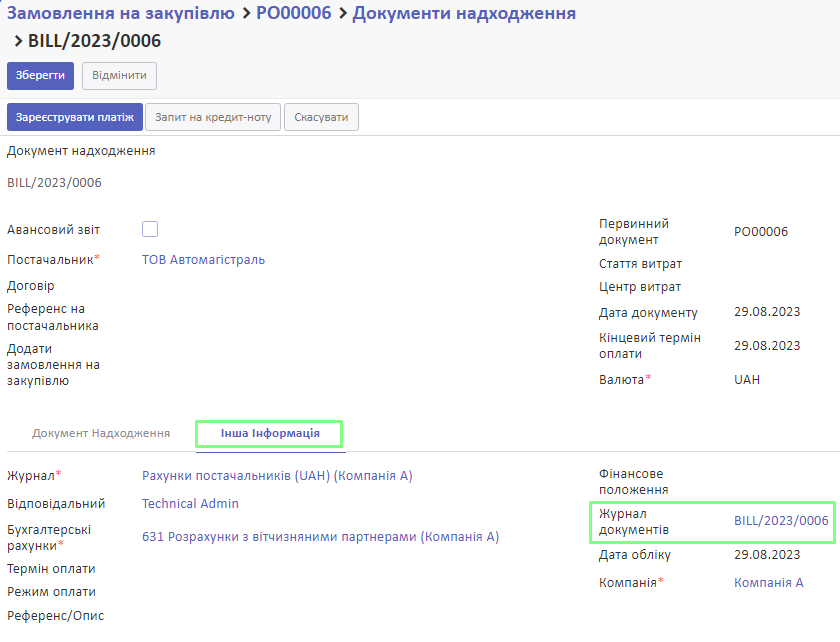
Система сформувала кредиторську заборгованість і закрила технічний рахунок
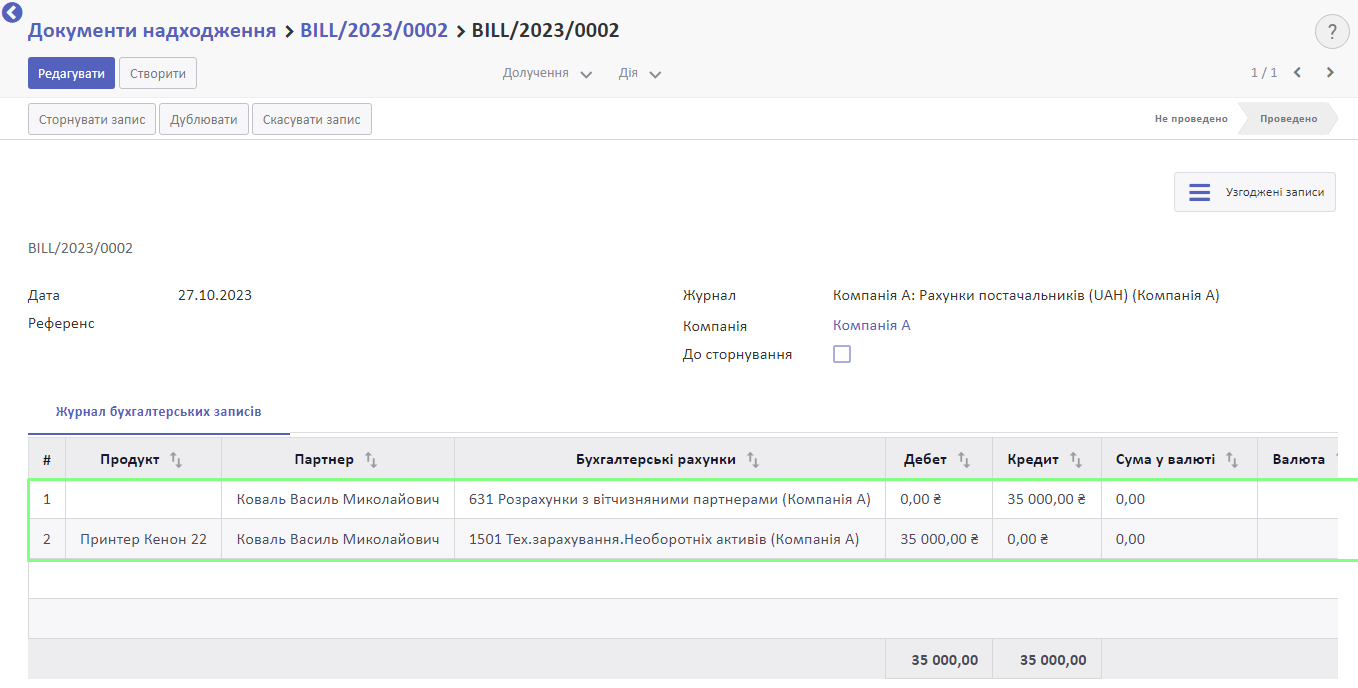
Після підтвердження Документа надходження у меню Бухгалтерський облік > Консультант > Активи система автоматично створила карточку основного засобу у статусі Чернетка
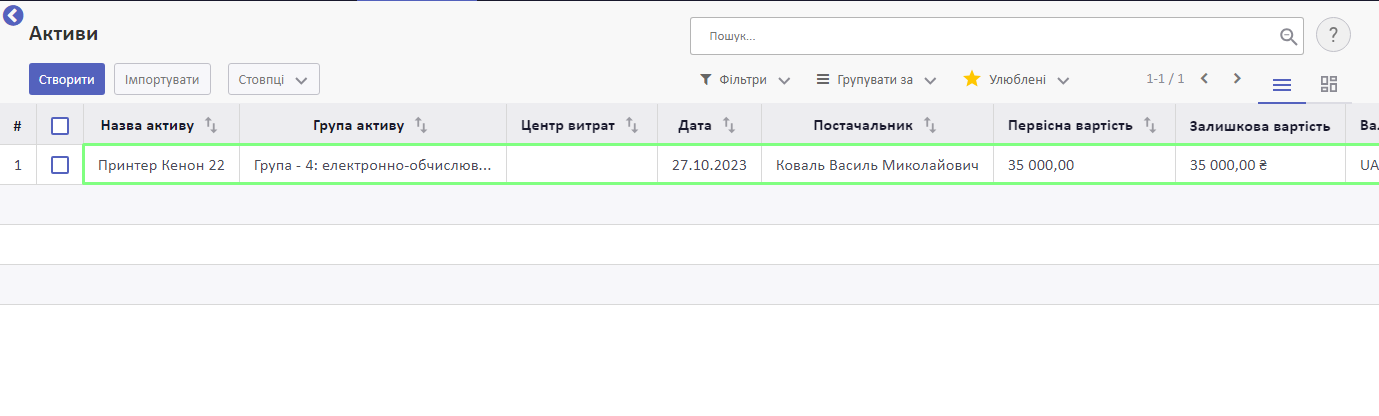
У карточці основного засобу ви побачите заповнені наступні дані:
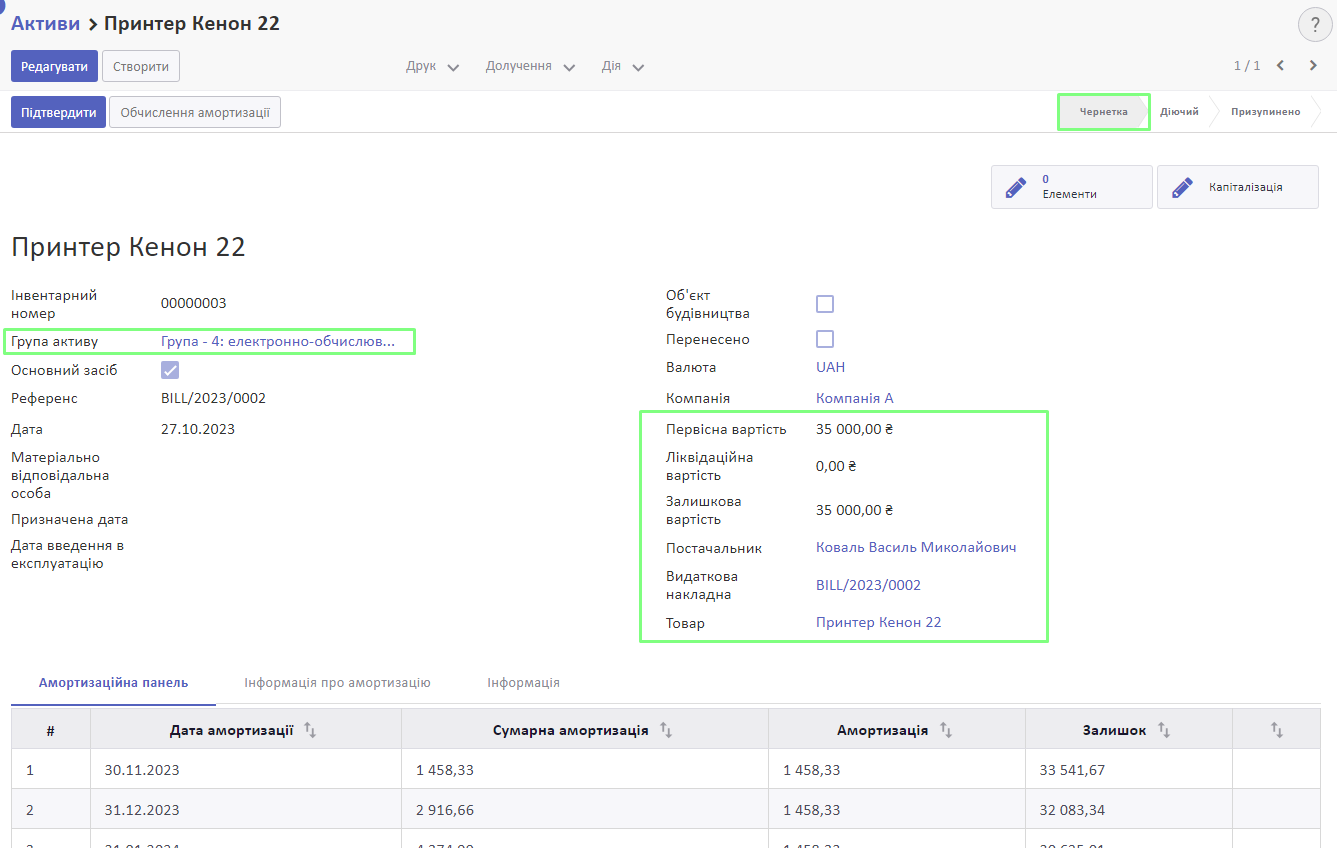
У поле Товар зазначається пов'язаний продукт, який потім буде брати участь у процесі продажу або списання основного засобу.
Щоб ввести основний засів у експлуатацію, дивіться інструкцію:
Введення в експлуатацію основних засобів
Внесок у статутний капітал
Внесок у статутний капітал у системі BJet відбувається за тим самим механізмом, що і закупівля у сторонніх контрагентів. Постачальником є засновник компанії. Під час створення документа надходження необхідно буде змінити бухгалтерський рахунок на 46 "Неоплачений капітал".
Створення запиту комерційної пропозиції
Створіть запит комерційної пропозиції, як це описано у інструкції:
Під час створення запиту у полі Постачальник вкажіть людину, яка передала актив. Наприклад, власник компанії. Для цього він має бути доданий до системи як контрагент.
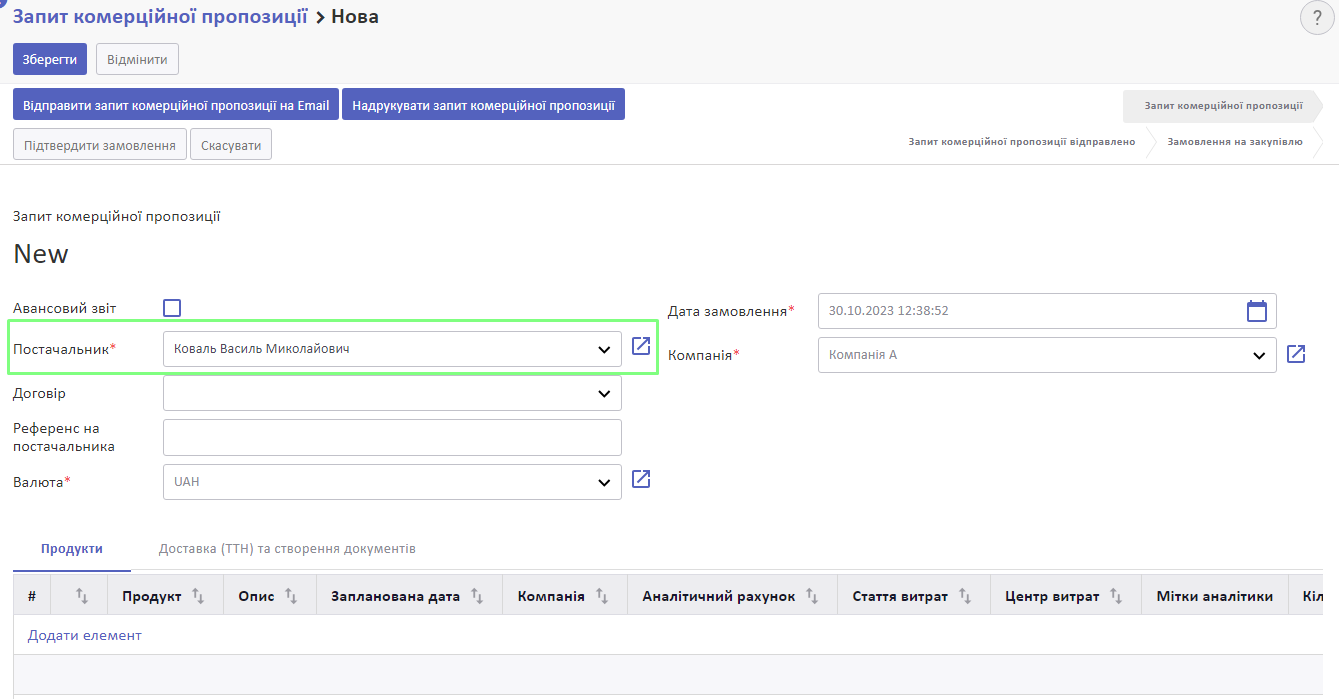
Детальніше про те, як створювати контрагентів: Контакти
У полі Продукт оберіть продукт, який створений відповідно до інструкції про створення продуктів, пов'язані з основним засобом: Створення номенклатури для основного засобу
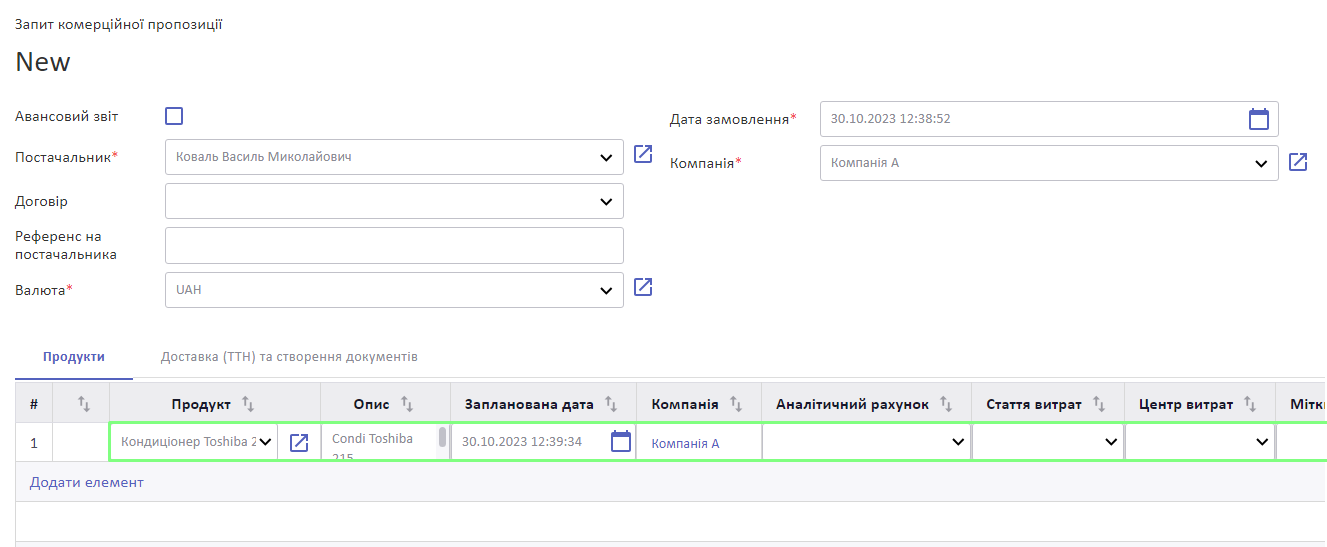
Вкажіть Ціну за одиницю. Вона стане первісною вартістю основного засоба
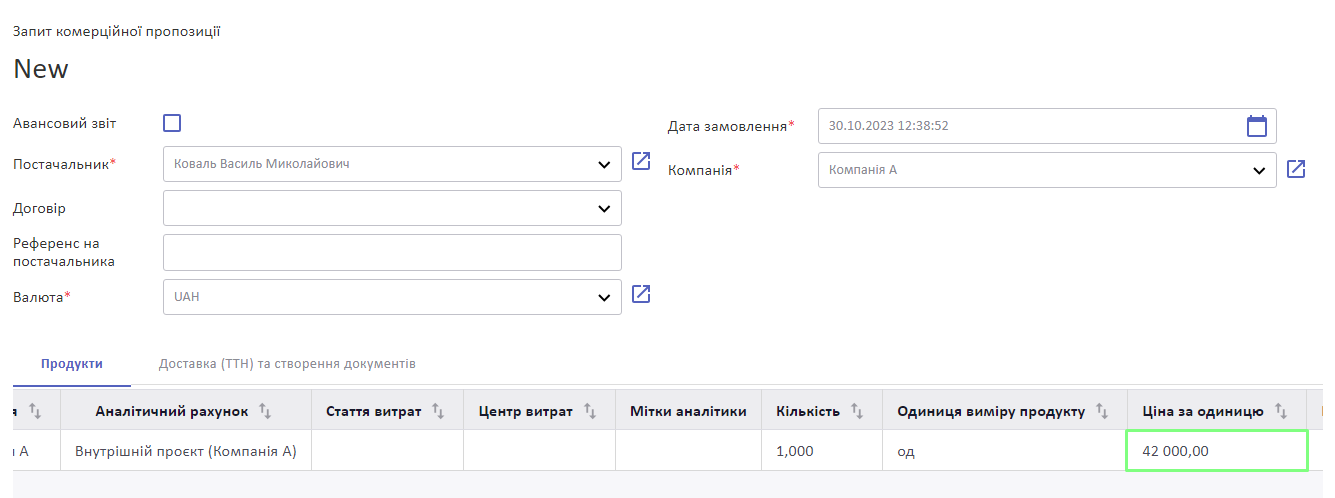
Коли усі необхідні дані заповнені, натисніть Підтвердити замовлення
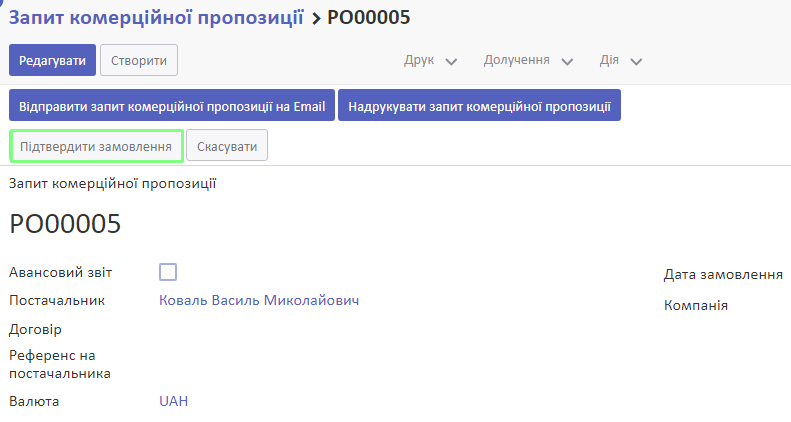
Після підтвердження замовлення на сторінці з'явиться смарт-кнопка Доставка (ТТН). Натисніть на неї, щоб переглянути отримання продукту або на Отримати продукти
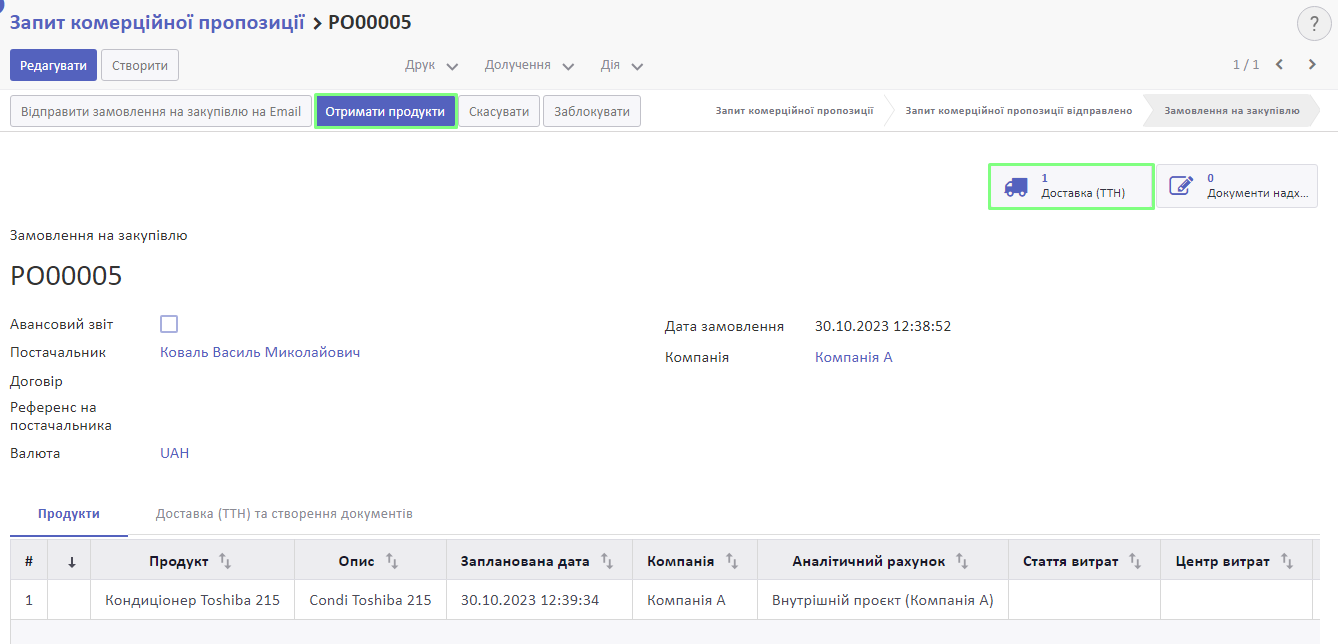
На сторінці доставки у вкладці Операції вкажіть кількість отриманих одиниць товару у полі Готово. Натисніть Підтвердити
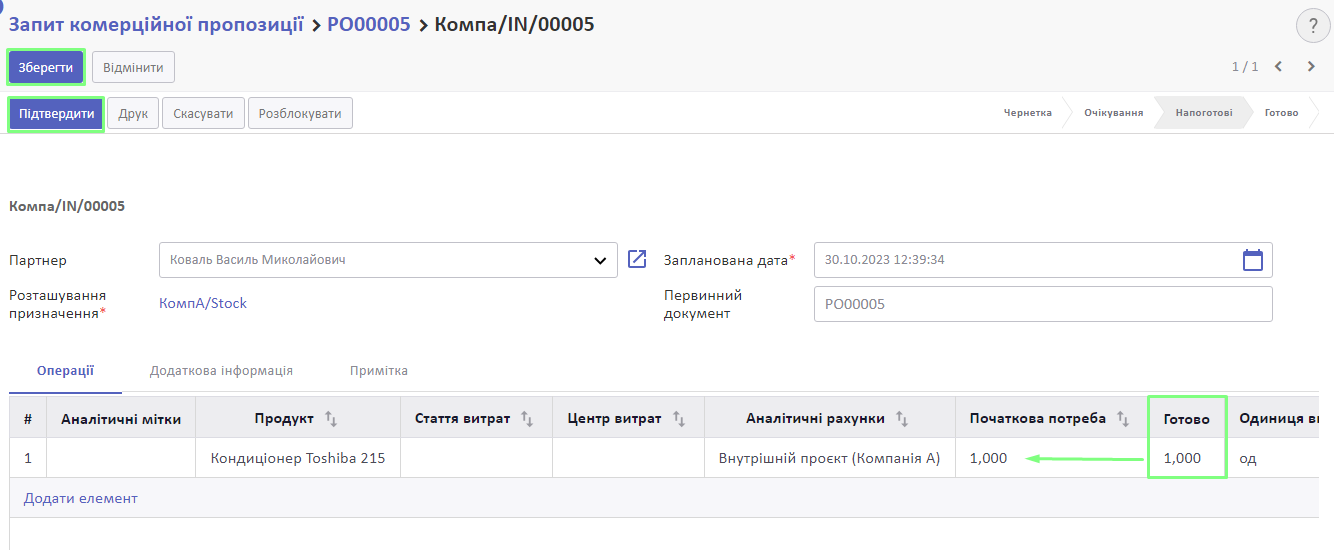
Будуть створені бухгалтерські проведення. Щоб їх переглянути, на вкладці Додаткова інформація у таблиці натисніть на наявний рядок
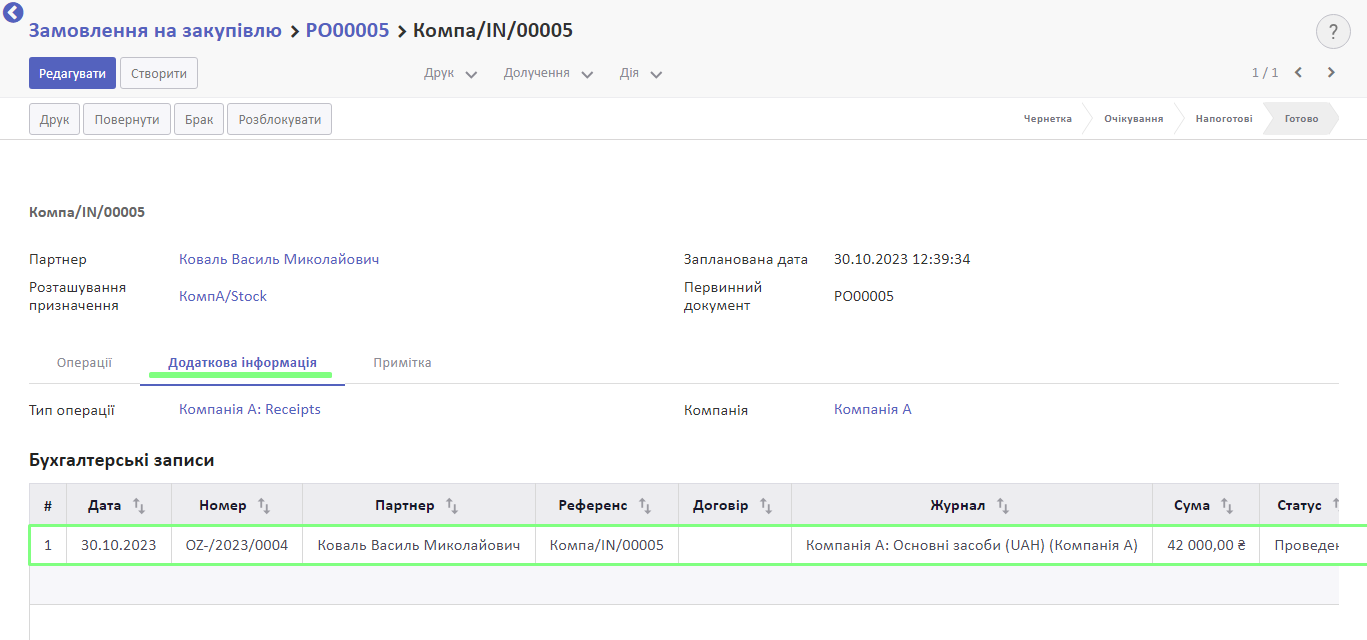
У спливному вікні ви побачите проведені бухгалтерські записи
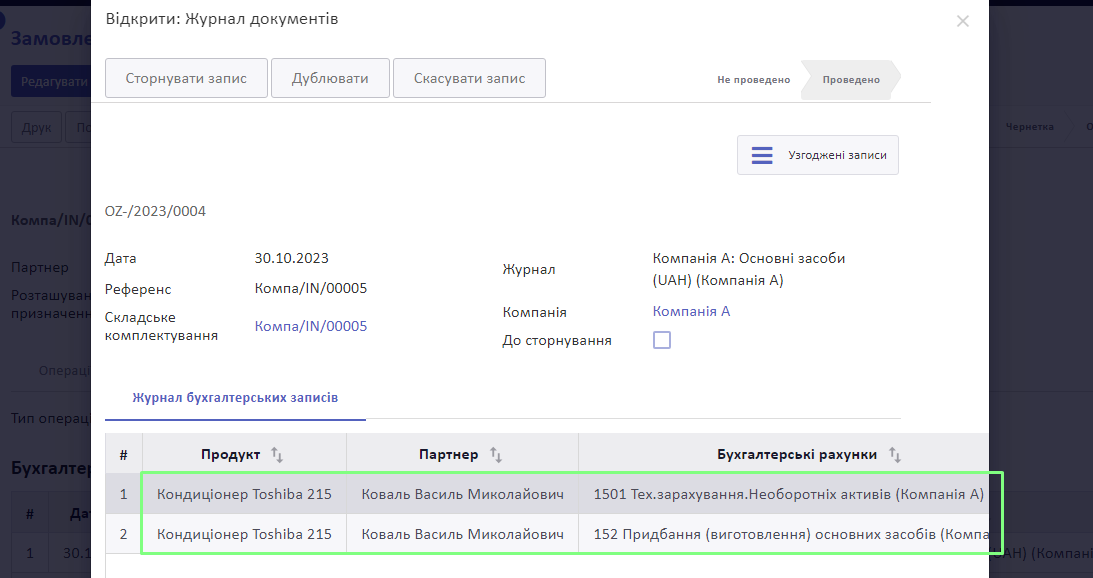
Створення документа надходження
Створення документа надходження відбувається за механізмом описаним у інструкції:
Щоб перейти з доставки до Замовлення на закупівлю, натисніть на посилання із номером замовлення на закупівлю вгорі вікна:
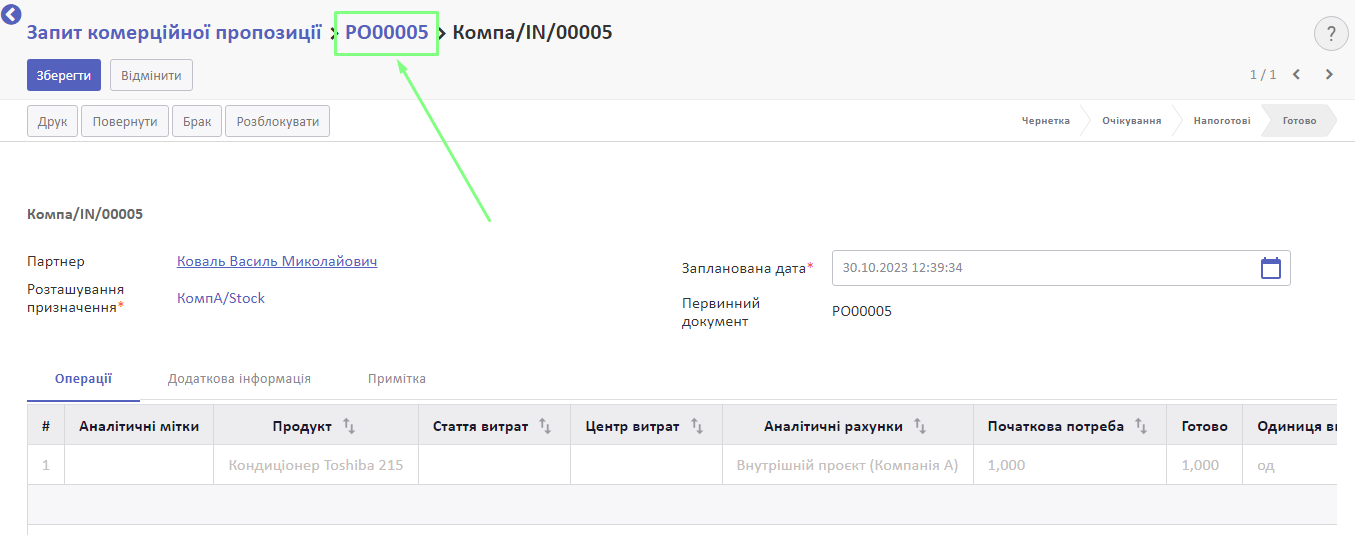
Ви також можете знайти необхідне Замовлення на закупівлю через меню Закупівля > Закупівля > Замовлення на закупівлю.
У замовленні натисніть смарт-кнопку Документи надходження
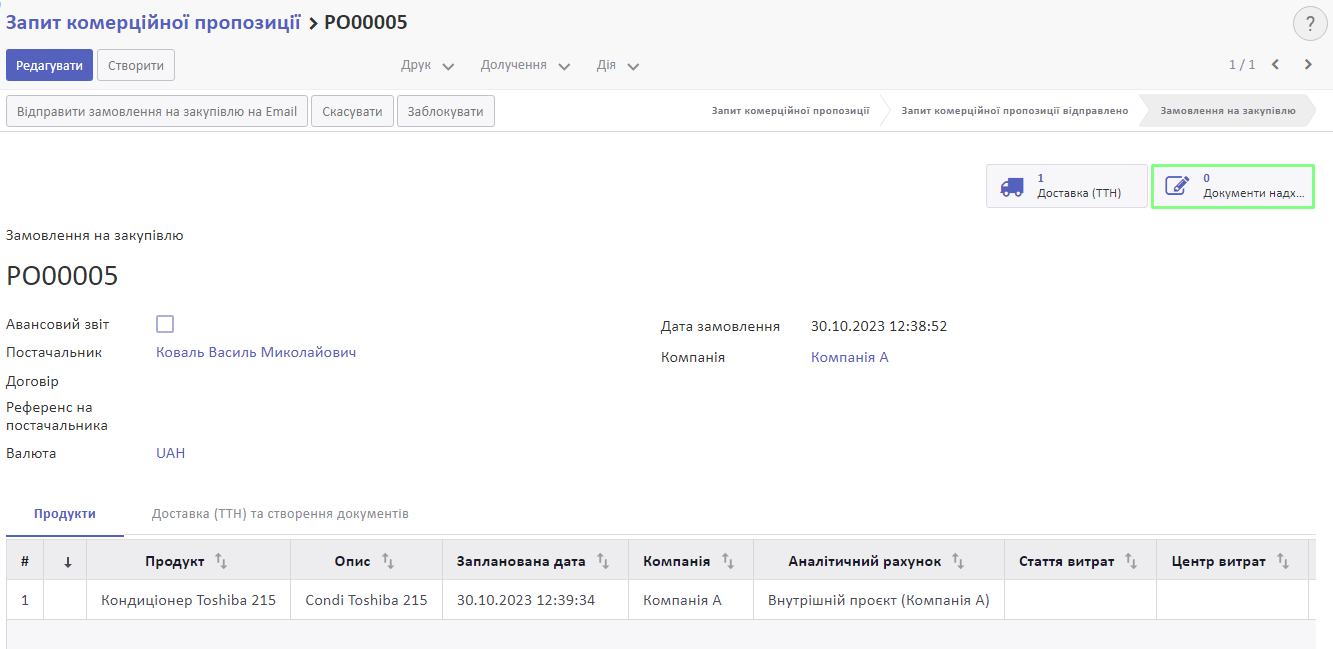
Натисніть Створити
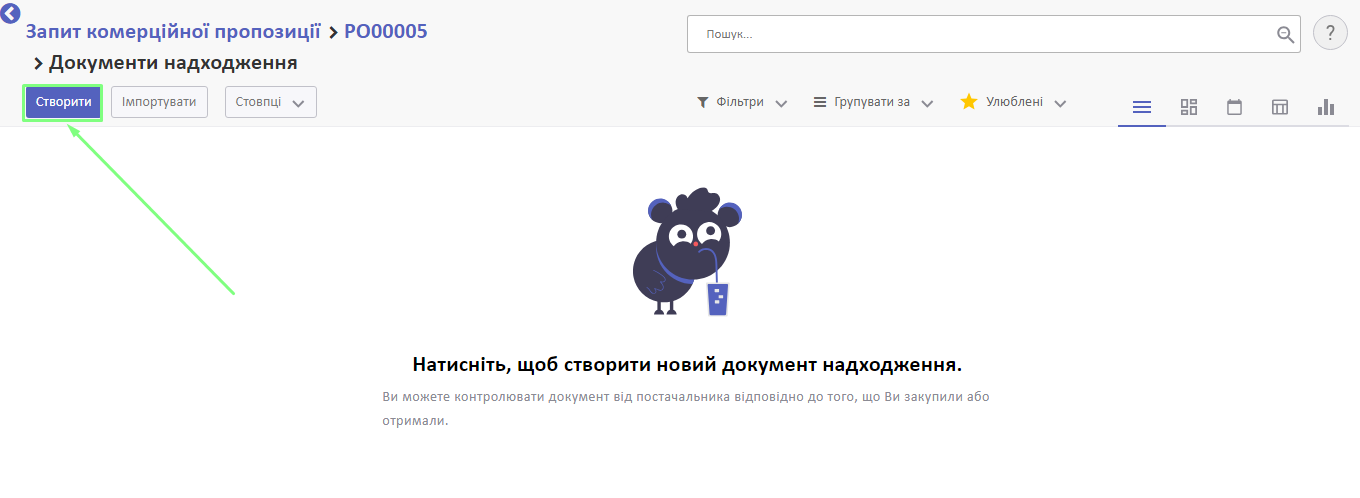
Буде створено Документ надходження на підставі Замовлення на закупівлю. У нього автоматично додадуться дані із замовлення. Натисніть Підтвердити
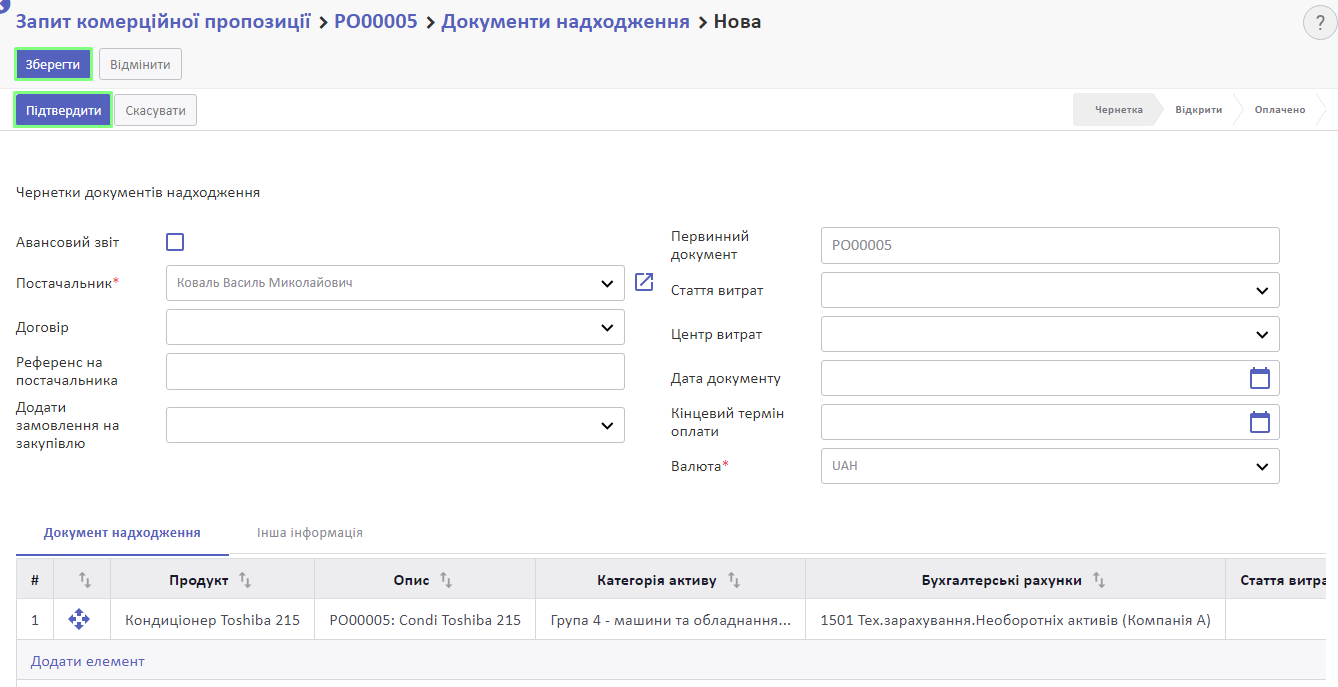
Документ надходження підтверджений.
Тепер щоб статутний капітал було проведено на потрібний рахунок, потрібно це змінити у бухгалтерських проведення. Для цього перейдіть на вкладцу Інша інформація та натисніть на значення у полі Журнал документів
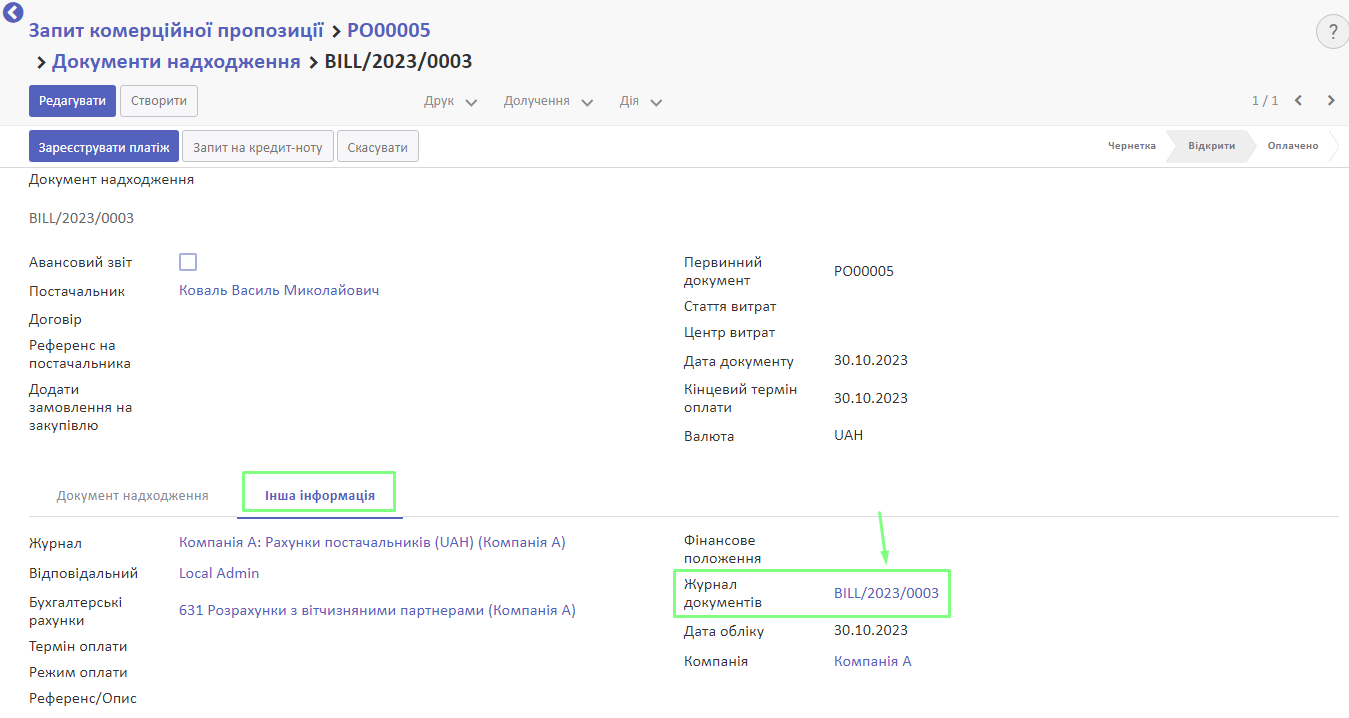
Система сформувала кредиторську заборгованість і закрила технічний рахунок. Далі потрібно змінити рахунок 631 "Розрахунки з вітчизняними постачальниками" на рахунок 46 "Неоплачений капітал"
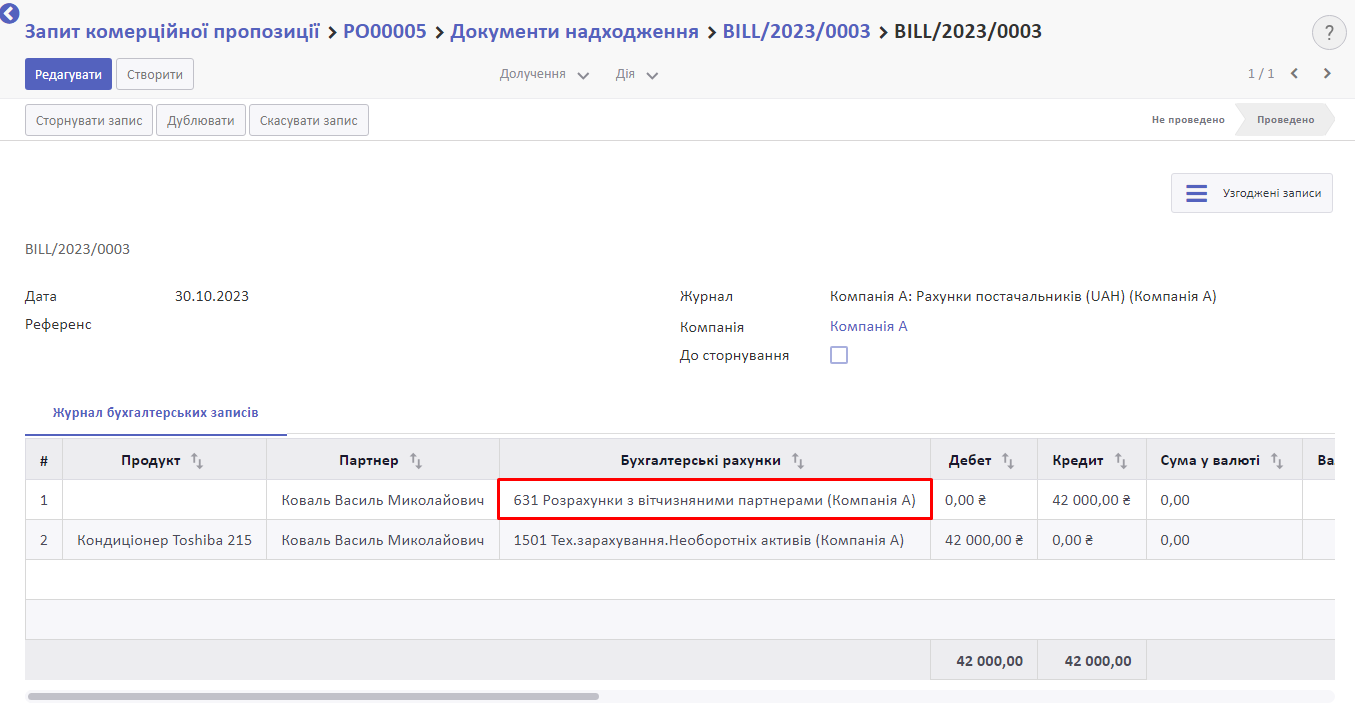
Для цього потрібно натиснути Скасувати запис
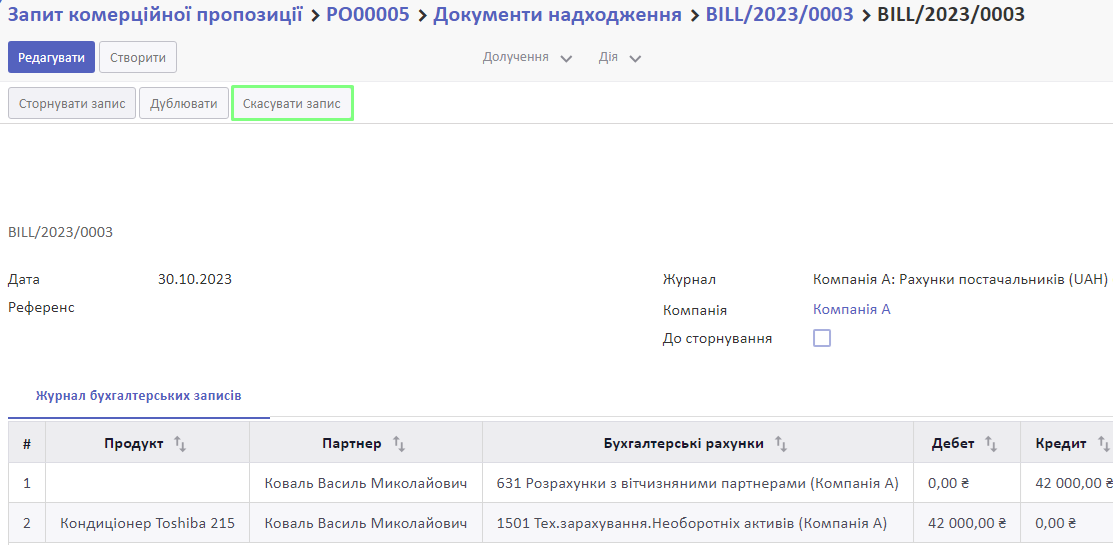
Потім натиснути Редагувати
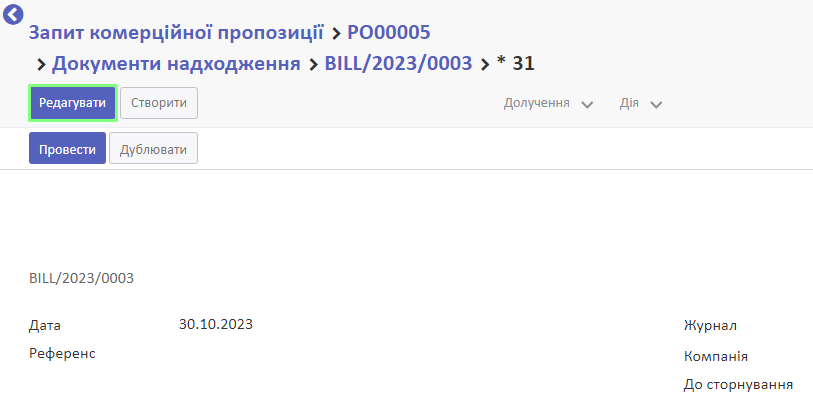
У полі Бухгалтерські рахунки обрати рахунок 46 "Неоплачений капітал"
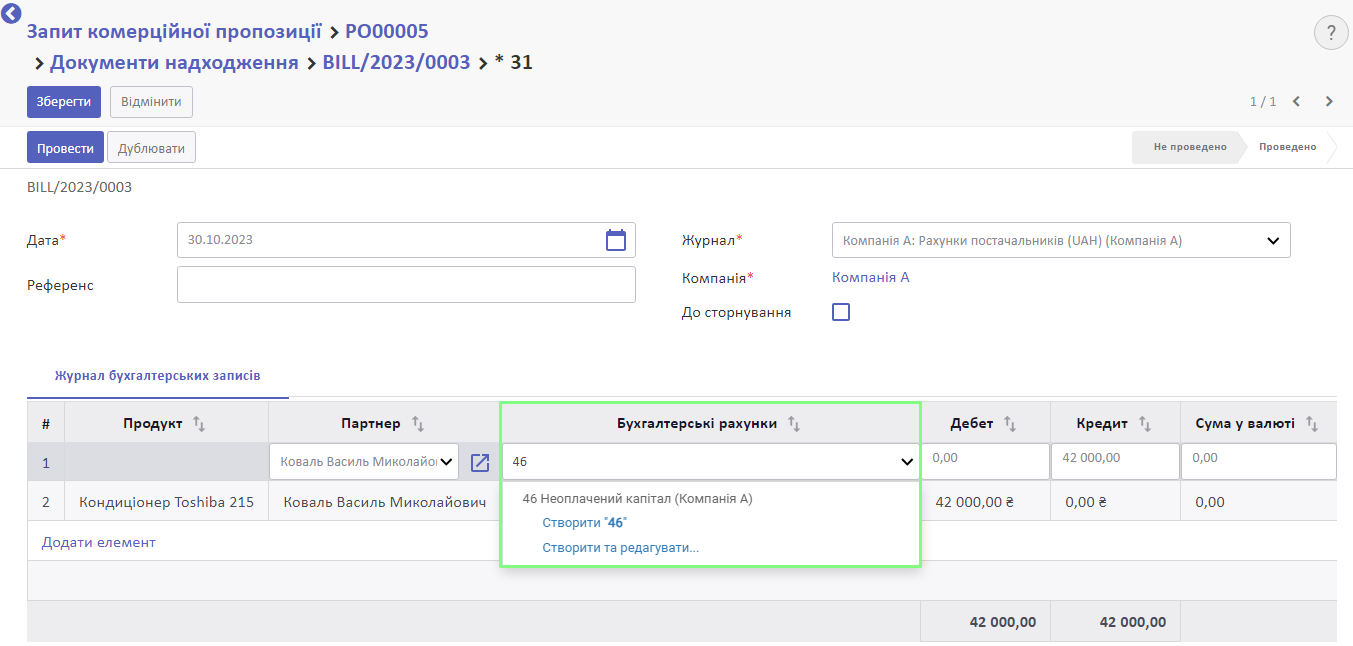
Після цього натиснути Провести
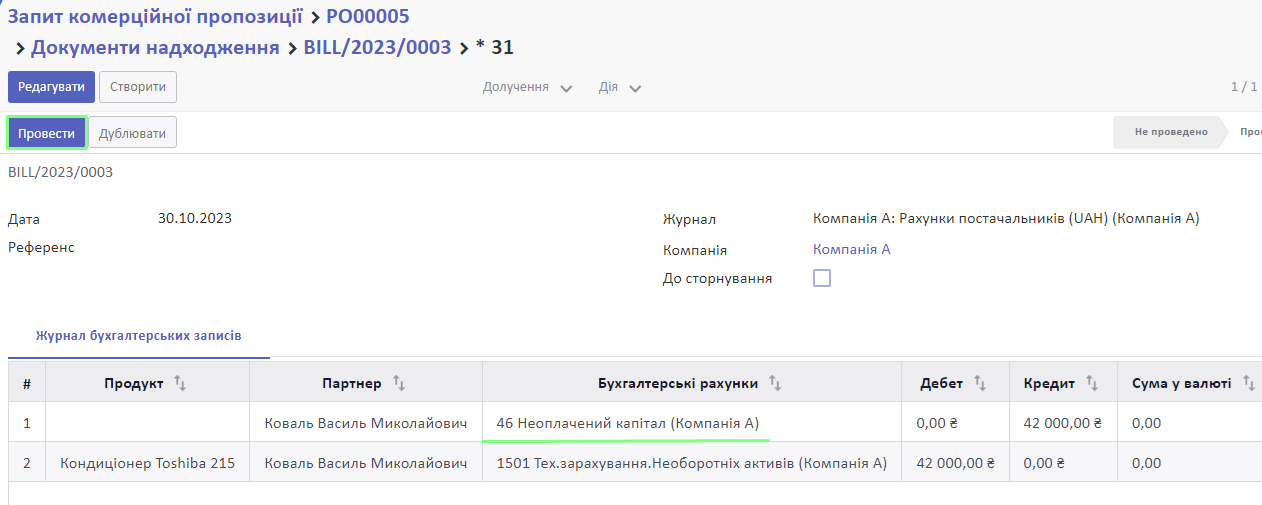
Після підтвердження Документа надходження та зміни бухгалтерських записів можна перевірити створеня карточки основного засобу у меню Бухгалтерський облік > Облік > Активи
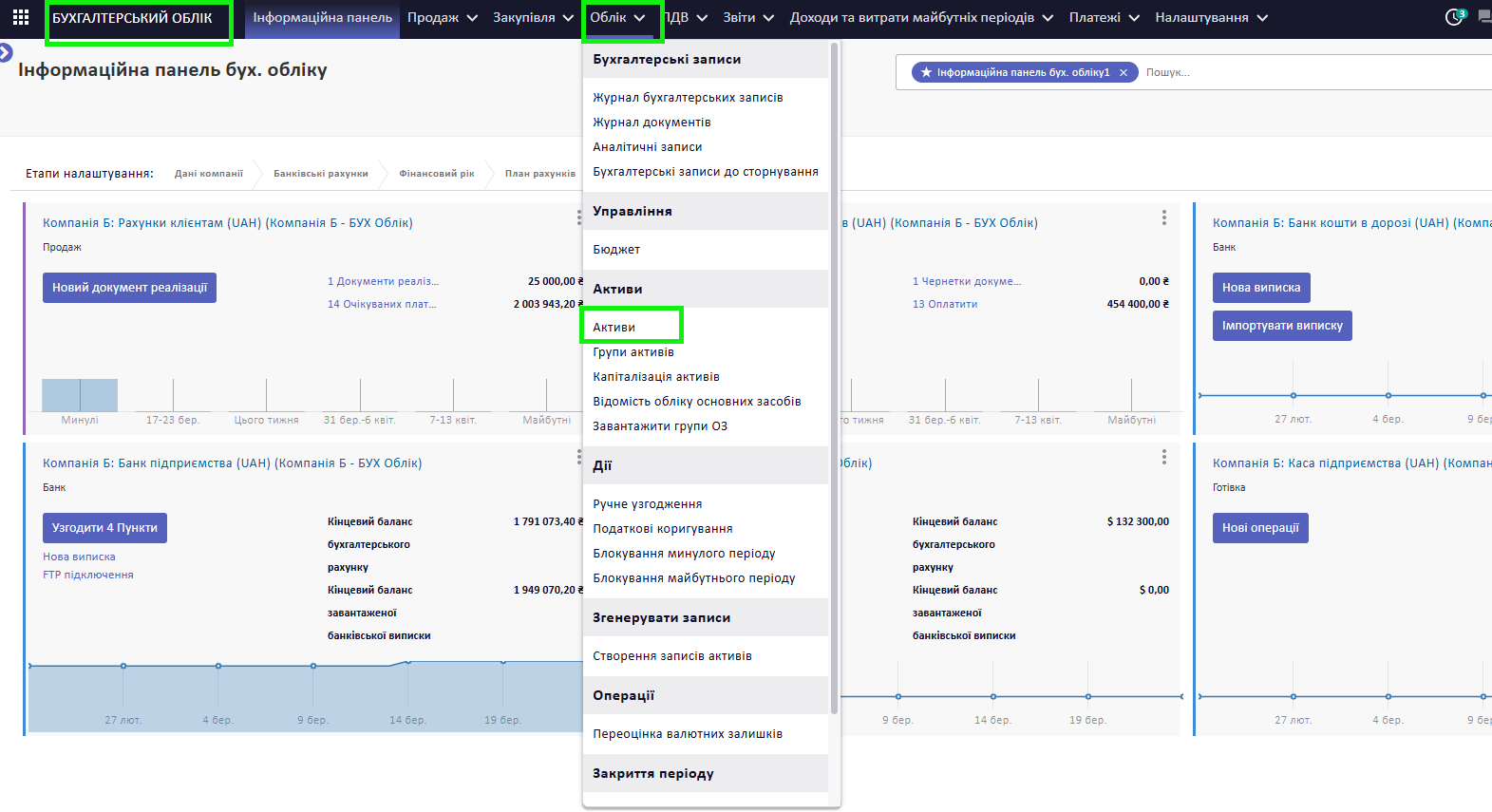
Основний засіб матиме статус Чернетка
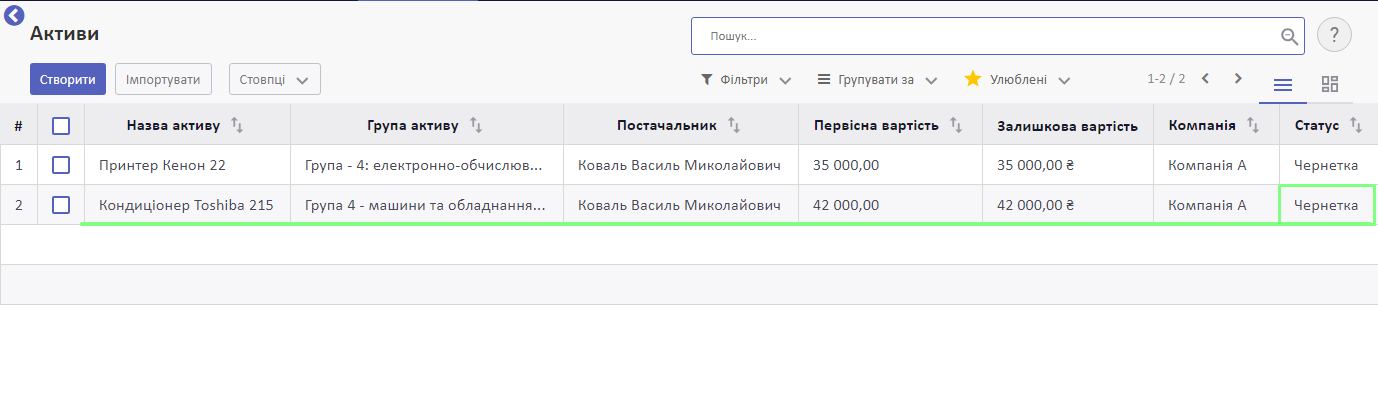
Щоб ввести основний засів у експлуатацію, дивіться інструкцію:
Введення в експлуатацію основних засобів
Перевірити правильність бухгалтерських записів ви можете у меню Бухгалтерський облік > Звіти > Головна книга по відповідним рахункам
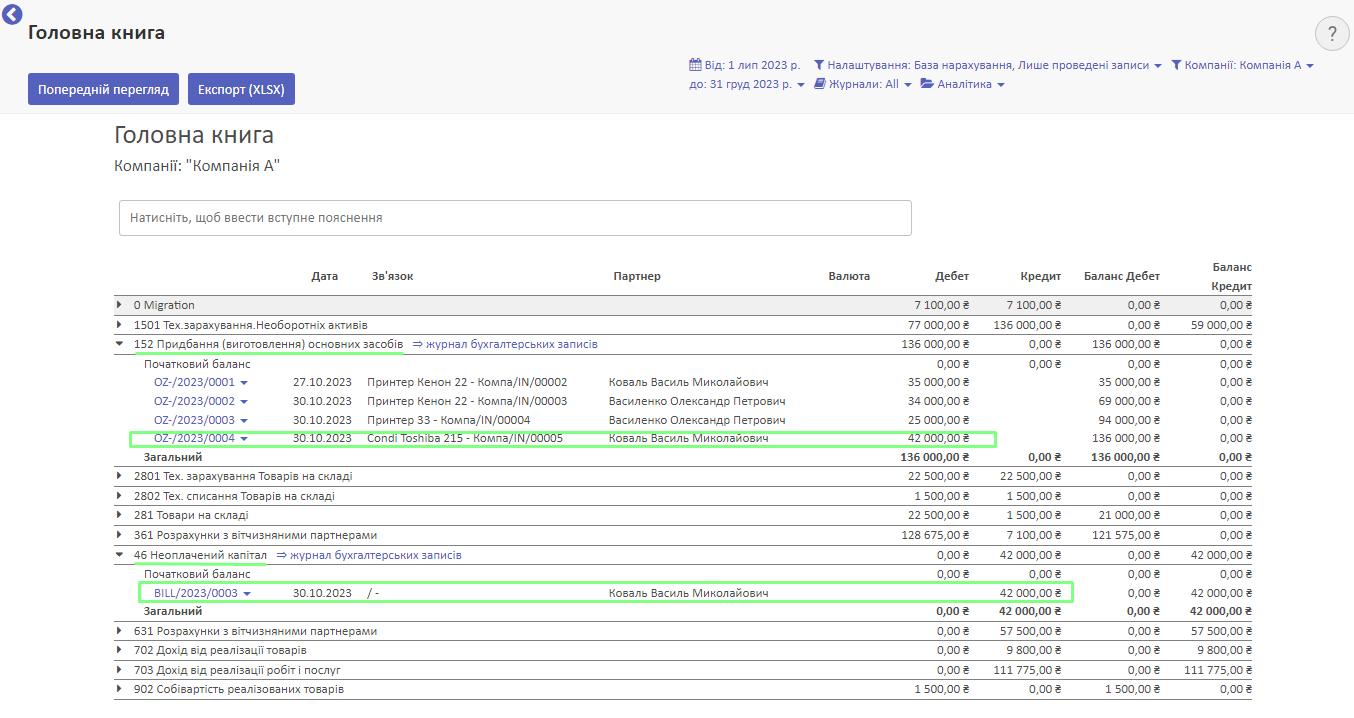
Дивіться також